
Introdúcete a lo más básico de After Effects con proyectos sencillos pero muy visuales, tratando desde la interfáz y herramientas básicas del programa hasta las primeras animaciones.
Conviértete en un Dios del Diseño dominando desde 0 a 100 los softwares más populares y potentes de diseño. Efectos especiales, edición de vídeo, modelado y animación 3D, diseño gráfico, ilustración, edición de imagen, diseño editorial… No habrá ningún tipo de diseño que no puedas hacer tras tomar este paquete.
de clases

¡67% más barato que comprando los Megacursos de Diseño por separado (After Effects, Premiere Pro, Nuke, 3Ds Max, Cinema 4D, ZBrush, Maya, Blender, Photoshop, Illustrator, Indesign, Animate)!
Este Megapack incluye los softwares más importantes e indispensables de aprender para todo aquel decidido a ser un Dios del Diseño. El diseño comprende muchas ramas (vídeo, diseño gráfico, diseño 3D) y es necesario dominarlos todos para poder tener potencial ilimitado de creación, y todas están enseñadas de 0 a 100 en este Megapack. Si siempre te ha interesado el diseño gráfico, edición de vídeo, diseño 3D, etc. y te gustaría crear CUALQUIER tipo de diseño sin limitaciones, este paquete es para ti.
After Effects es uno de los softwares más populares de postproducción de vídeo. Dominándolo podrás crear todo tipo de gráficos animados, cabeceras, textos y dibujos animados, así como desenvolverte con soltura en técnicas de composición y efectos visuales como croma, corrección de color, efectos de partículas avanzadas, etc.
Nuke es un software de composición utilizado para postproducción avanzada de todo tipo de proyectos cinematográficos y de publicidad. Con su sistema de trabajo con nodos (a diferencia de entornos de trabajo por capas como After Effects) ofrece mucha mayor potencia para conseguir resultados extremadamente realistas, integrando todo tipo de metraje para crear escenas mágicas y fantasiosas.
Premiere Pro es uno de los softwares de edición más populares del mercado. Utilizado ampliamente en televisión y publicidad, ofrece una gran cantidad de herramientas para poder realizar todo tipo de edición de video (juntar varios videos y crear anuncios, programas o incluso películas con música, texto, etc.)
3Ds Max es el programa de modelado y animación 3D más popular y versátil. Utilizado en todas las industrias (cine, publicidad, videojuegos, arquitectura, ingeniería ...) ofrece todas las herramientas necesarias para completar cualquier proyecto 3D desde el modelado a la texturización, animación, simulaciones fluidas, renderizado realista, etc.
Cinema 4D es un software de diseño 3D generalista, que puede usarse tanto para modelado como para texturizado, animación, composición y renderizado. Es muy utilizado en la industria de la publicidad por su gran cantidad de herramientas para la creación de gráficos animados 3D, como cabeceras, animaciones para anuncios, etc.
ZBrush es un potentísimo programa de escultura tridimensional, con el que podrás hacer tus modelos increíblemente detallados y profesionales, aunque también podrás crear modelos desde 0 directamente.
Photoshop es el software más famoso y potente de edición de imagen y diseño gráfico. Utilizado por cientos de millones de profesionales, ofrece todas las herramientas de retoque fotográfico posible para que puedas crear cualquier tipo de imagen realista o de diseño sin ninguna limitación.
Illustrator es un software de ilustración vectorial enfocado principalmente en todo tipo de diseño gráfico para medios digitales e impresos, como logos, personajes, ilustraciones, etc. Es ampliamente utilizado por su inigualable biblioteca de herramientas con las que tu creatividad será tu única limitación.
Indesign es la aplicación número uno a nivel mundial para el diseño editorial, maquetación y diseño gráfico. Podras crear todo tipo de proyectos para impresos, brindándonos un fácil uso tipográfico y de imágenes tanto bitmap como vector, teniendo como resultado el diseño y diagramación de cualquier proyecto. Domina Indesign de 0 a 100.
CorelDRAW es una aplicación de diseño vectorial y manejo de mapa de bits, ideal para suplir múltiples necesidades, como el dibujo, la ilustración, la maquetación de empaques y publicaciones impresas o digitales como redes sociales y páginas web, con esta poderosa pero sencilla herramienta tener los diseños más elaborados con solo unos cuantos clics. Domina CorelDRAW de 0 a 100.
Blender es el software Open Source número uno para producción de contenido 3D a nivel mundial, con el podrás hacer producción 3D, modelado, texturizado, rigging, animación, además con sus funciones extras puedes hacer edición de video, composición, motion tracking y hasta videojuegos , todo en un mismo lugar. Batidora Domina de 0 a 100.
Maya es el único software de 3D acreditado con un Oscar, usado en películas como Avatar, Transformers, Matrix o Spiderman. Ofrece herramientas de modelado, dinámica, animación y renderizado para la creación de videojuegos y efectos especiales. Construye tu propio mundo, dale vida a tus personajes. Domina Maya de 0 a 100.
Animate es un programa reconocido para animación 2D a nivel mundial, es el más común y bastante popular a la hora de hablar de este medio. Realiza tus proyectos animados propios y observa tu creación cobrar vida ante tus ojos. Domina Animate de 0 a 100.
Houdini es uno de los mejores software para la generación de efectos y geometría procedural para películas y videojuegos, con el podrás modelar, animar, renderizar y hacer todo tipo de dinámicas de partículas, fluidos, volúmenes, rígidos, telas y multitudes. Domina Houdini de 0 a 100.
Con este Megapack “Dios del Diseño” dominarás estos softwares completamente y aprenderás a usar todas y cada una de sus funciones para convertir en un usuario experto de vídeo. Los cursos incluidos en el paquete comienzan 100% desde 0, por lo que no necesitas absolutamente ningún conocimiento previo. Apúntate, ve las clases, ve haciendo los ejercicios (todo el material se incluye también) y ¡hecho! Serás un experto del Diseño.
Profesores del curso: Sami Halawa, Israel L., Álvaro G., Rafael Madrid, Pau Molas, Ismael Alcázar, Richard Vargas, Geovanny Flórez, Lubeshka Suárez, Miguel Rengel, Edison Torres,Oriol Manzano.

Aquí tienes las clases gratuitas / demos para que puedas ver cómo es el producto de primera mano.
Las clases gratuitas son sencillamente las primeras 2-3 clases de cada curso, que hemos subido a YouTube para que puedan ser visualizadas gratis. No son clases reducidas ni especiales: son clases completas para que puedas comprobar realmente la dinámica de los Megacursos, con las que puedes comenzar tu aprendizaje desde 0 de Dios del Diseño sin ningún costo.
NOTA: la calidad del curso final es mejor que la de las clases gratuitas debido a que nuestros servidores soportan archivos de mejor calidad que YouTube.
Elige e inscribete al megacurso que más te guste.
Recibe tus credenciales en el correo usado en el registro una vez verificado el pago.
Accede desde cualquier dispositivo al material en alta definición.
El método de pago más fácil y seguro en el mundo.
Paga en tu divisa 100% seguro con Visa o Mastercard.

¿No tienes tarjeta? Puedes pagar en efectivo en la oficina Western Union más cercana.
También puedes realizar el pago por transferencia a nuestra cuenta del banco HSBC.
En un mundo laboral donde los títulos y diplomas son tan importantes, dejar plasmado tu conocimiento de forma oficial en el curriculum vitae u hoja de vida es una muy buena forma de enriquecerlo e incrementar tus posibilidades de éxito.
Por ello, puedes solicitar el diploma oficial en el que se acredite que has tomado tus Megacursos y que, por ente, has adquirido conocimientos de las diferentes disciplinas a un nivel medio-alto.
Añádelo como un extra en el botón rojo arriba de este texto.
Podrás descargarlos en PDF desde una página específica que se te aportará.
El diploma certifica que has tomado los Megacursos. Y al ser un diploma presencial, no es necesario que pases ninguna prueba y examen, pues demuestra que has tomado los Megacursos.
El diploma tiene validez internacional.
Con que lo añadas una vez, afecta a todos los cursos dentro del pack (en caso de que se compre megapack). No es necesario comprarlo varias veces. Se te dará un diploma individual para cada disciplina.
No, el diploma sólo puede pedirse añadiéndose como extra al pedido a la hora de apuntarse a los cursos. En el futuro no puede solicitarse.
La Asistencia Individual es una opción adicional para mejorar la experiencia de aprendizaje tratando directamente con el profesor tus dudas, sugerencias e inconvenientes manteniendo así una educación a distancia de calidad.
Añádelo como un extra en el botón rojo arriba de este texto.
Se te aportará un contacto para que puedas preguntar a nuestro equipo de profesores cualquier pregunta que necesites.
La Asistencia Individual no tiene ninguna limitación de tiempo ni de cantidad de preguntas. Podrías realizar 6 preguntas diarias día a día durante 6 años sin ningún problema si lo considerases necesario.
El máximo tiempo que tienen los docentes para responder a tus dudas es de 24h, aunque generalmente suelen tardar mucho menos (es habitual tener respuesta a las 1-2 horas de haber realizado la consulta).
Con que lo añadas una vez, afecta a todos los cursos dentro del pack (en caso de que se compre megapack). No es necesario comprarlo varias veces. Se te responderán a dudas sobre cualquier curso que hayas comprado.
No, la Asistencia Individual sólo puede pedirse añadiéndose como extra al pedido a la hora de apuntarse a los cursos. En el futuro no puede solicitarse.
Para poder seguir este producto necesitas las siguientes cosas (en caso de software puedes conseguirlos por tu cuenta):
Si necesitas tener toda la información de éste producto en un documento para imprimirla o estudiarla con más atención, puedes descargar el PDF de este producto en el botón de arriba.
Puedes enviar un email con toda la información de este producto a quien quieras (amigo, compañero, jefe o incluso a ti mismo) para que reciba un email explicando qué es este producto y lo que contiene.
También puedes descargarte el PDF informativo.
En caso de necesitar una cotización oficial (factura proforma, presupuesto) de éste producto, puedes utilizar el siguiente formulario, que enviará la cotización al email que elijas.
Acceso ilimitado a todos los cursos. +1800h de Megacursos Full HD de 0 a 100. Con Diploma Oficial y Asistencia 24h.
Ver planesContenido del Megapack
640h de videoclases online

Introdúcete a lo más básico de After Effects con proyectos sencillos pero muy visuales, tratando desde la interfáz y herramientas básicas del programa hasta las primeras animaciones.

En esta clase nos introduciremos al 3D en After Effects creando una espectacular intro de títulos 3D en los que veremos partículas 3D, cámaras, luces, subcomposiciones, exportar...

AE es un software con gran cantidad de herramientas y funciones. En esta clase se introduce el concepto de la animación por fotogramas clave, determinante en tu éxito con el aprendizaje de todas las clases siguientes.

Introducción a uso de efectos. Animaciones en efectos. Capas de ajuste. Naturaleza de efectos. Posibilidades. Los efectos (y plugins) son sin duda una de las características más atractivas de AE. Aprende a explotarlos y aplicarlos con todo tipo de gráficos para conseguir resultados muy vistosos..

Con el paso de las versiones, AE se ha convertido también en un pequeño Illustrator y Photoshop. Explora todas las opciones que nos ofrece para crear gráficos asombrosos desde dentro.

Trabajo con multitud de capas, animaciones predeterminadas de textos, profundización en fotogramas clave (simultáneos, fotogramas de transición, etc), precomposición.

El texto es fundamental en la mayoría de los proyectos en los que trabajarás con AE. Este programa tiene un extraordinario motor de animación de texto 2D y 3D que, aun algo complejo, una vez entendido pone a tu alcance CUALQUIER ANIMACIÓN de texto posible.

La herramienta títere, además de ser muy entretenida de utilizar, esconde una de las formas más potentes de animar gráficos y dar vida a archivos estáticos con realismo desde el mismo AE.

Nuevos atributos (como rotaciones 3D), nuevos tipos de capas (cámaras, luces), nuevos efectos (simulaciones, partículas)... El 3D es una nueva dimensión de AE y una nueva forma de trabajar con este programa, necesaria para conseguir los más sofisticados resultados.

Cámaras. Luces. Sombras. Efectos 3D (Simulaciones, partículas). Precomposiciones. Aprende a trabajar con escenas 3D muy complejas, en las que la sincronización de animaciones de capas, movimiento de cámara y precomposiciones anidadas son la base.

Los gráficos animados (motion graphics) son una disciplina fundamental en el arte del vídeo. Recreando un spot introductorio a este mismo curso, se explica, además de todas las técnicas y uso de AE necesarios, la manera de desarrollar ideas visuales de mayor envergadura.

La combinación de vectores y AE resulta con mucha facilidad en escenas con alto contenido poético y emotivo: un estilo de gráficos animados muy atractivo para el público en general.

Además de una explicación asequible a la teoría de la c. de color con herramientas estándar como curvas o niveles, AE nos ofrece opciones de realizar, por ejemplo, correcciones selectivas automáticas a una parte de la imágen (como la piel) y otras mejoras de color sofisticadas.

Para que objetos digitales sean comprensibles y reales dentro de escenas existentes, estos se tienen que mover como lo harían si estuviesen allí. El arte del tracking es, pues, indispensable para cualquier artista de efectos visuales.

El conocimiento de los potentes editores de gráficas de velocidad de AE es la manera de poder controlar el tiempo de los proyectos con gran precisión. Aplica también estas teorías de velocidad para crear animaciones de gran calidad de detalle.

Domina el uso de varias técnicas populares para la composición digital como son la incrustación por croma, la rotoscopia manual y el tracking planar.

Simulaciones viscosas, físicas, subemisores, polvo cósmico, elementos decorativos: las partículas son la base de las animaciones orgánicas, siempre deliciosas a la vista.

Con la ayuda de Photoshop, podemos tratar imágenes planas para convertirlas en verdadros escenarios 3D que utilizar dentro de nuestro AE, dando vida de nuevo a cualquier instantánea.

Adéntrate eficazmente en una de las secciones más complejas y temidas de AE: la posibilidad de crear animaciones y comportamientos visuales únicamente a partir de código.

Utilizando footage de abundantes fuentes y naturaleza, aprenderás el proceso de desarrollo de escenas realistas totalmente virtuales, la composición de paisajes y escenas interiores, así como a usar todo el conocimiento de c. de color.

Aprende a enfocar correctamente todo el conocimiento del curso y prepararte para continuar tu aprendizaje en el arte de Adobe After Effects.

Diferentes ejercicios prácticos para afianzar conocimientos y resolver dudas frecuentes.

Diferentes ejercicios prácticos para afianzar conocimientos y resolver dudas frecuentes.

Diferentes ejercicios prácticos para afianzar conocimientos y resolver dudas frecuentes.

Introdúcete al diseño de gráficos tridimensionales orgánicos con Trapcode Form con varios proyectos explicativos de las funciones más importantes de la herramienta, además de la producción integral de un corto animado coral.

Domina el uso de los mapas en Trapcode Form (tanto Quick maps como Layer maps) para realizar desde logos que se reconstruyen con partículas hasta planos fluidos con textos emergentes.

Interfaz, flujo de trabajo, atributos de capa, animación, composición, cámara avanzadaCrea una escena electrónica de una ciudad futurista explotando una de las nuevas funciones de Form: uso de .OBJ para distribuir partículas.

Layer Maps avanzado, World Transform avanzado, composición. Crea animaciones fluidas como fuego realista desde cualquier capa, y compón una escena impresionante con humo y demás animaciones orgánicas avanzadas.

Audio React, Spherical Field, Dispersion, Rotation Advanced, Layer Maps, composición avanzada, cámara avanzada. Desarrolla una hermosa escena 3D de papeles flotantes que, elegantemente, esconden un amor: todo al ritmo de los latidos del corazón de la música.

Base form: string, Particles advanced, Fracta field, Animador de texto avanzado, composición avanzado. Aprende a desarrollar una escena animada marina, donde las olas y barcos fluyen sinuosamente para revivir un recuerdo antiguo y mágico de amores coloniales.

Audio React avanzado, Trapcode Sound Keys, teoría de la gráfica del audio, composición avanzadaUno de los usos más potentes de Form es el de motor de animaciones basadas en archivos de audio. Explora extensivamente su utilización y aplicación para conseguir gráficos animados realmente espectaculares.

Tanto Form como el propio AE no son sólo herramientas potentísimas de creación de efectos visuales, sino son vías para alcanzar las ocurrencias visuales más profundas y complejas que tengas. Aprende a explotar Form para crear fondos espectaculares o mallas impactantes para proyectos de alto nivel.

Las “intros” (vídeos usados para transmitir una información) son la forma más compleja de gráficos animados. En esta clase serás introducido a los conceptos fundamentales de transiciones, estética y ritmo para conseguir vídeos mucho más efectivos que transmitan hermosa y eficientemente tus ideas.

Comienza con el gran proyecto poniendo todo a punto. Desde la tipografía a usar hasta la orientación de los movimientos de cámara son fundamentales para conseguir los mejores resultados. Aprende qué transiciones pueden repetirse y cuales no, así como las tonalidades armónicas. Domina nuevas transiciones de cambio de escala, y saca partido de los movimientos rápidos para introducir nuevas capas a tu composición.

Es recomendable en todo vídeo de intros introducir periódicamente secciones en las que la transición pasa de ser una técnica de cambio de escena a convertirse en una atracción visual recreativa para aportar mucha más belleza y efectividad a tu vídeo. Pon a punto una rápida escena geométrica tridimensional. Asimismo, practica con transiciones de contenido y de modulaciones de tonalidad visual.

A la hora de presentar información del mismo tipo (por ejemplo, una lista) con animaciones similares, hay que hacer que hasta el último movimiento se ajuste perfectamente para conseguir una fluidez y precisión suficientes para poder emitir tu trabajo en la gran pantalla. Domina la duplicación de grupos y la cámara compleja con movimiento y zoom continuo aislado.

Domina los cambios de estilo (de geométrico a orgánico) con el uso de modificadores de borde. Usa efectos de trazo y capas de forma para crear todo tipo de formas que se dibujan por sí solas, y crea pequeñas intros de diferentes naturalezas con las que explorarás la “receta” para crear títulos espectaculares.

Aprende a concluir la escena con partículas vectoriales volumétricas de gran hermosura y animación, que traerás desde una escena de un estilo totalmente diferente a partir de técnicas avanzadas de colonización gráfica, y aprende a usar Looks junto a mates precompuestos para conseguir el mejor color final.

Domina la “traducción” directa de tus pensamientos a AE, aprendiendo a encontrar de modo más preciso efectos y técnicas que sirvan a tus necesidades de cada momento. Comprende cómo analizar una pieza de música para guiar la animación del vídeo bajo el cual va reproducirse.

Valiéndote de técnicas avanzadas de transición saliente, diseña una pantalla en la que se está usando AE para diseñar lo que se está viendo. Crea una escena de gran escala para narrar tus ideas y decórala con efectos nunca vistos de estilización, partículas y gráficos vectoriales tanto importados como creados en AE.

Aprende a tratar con escenas de animación compleja en las que las capas reaccionan unas con otras, y configúralas para que, a través de vínculos y expresiones comunes, sean fácilmente editables, sin importar el número de capas implicadas. Crea todo tipo de movimientos con expresiones.

Siguiendo con el proyecto, se te introducirá la transición del desenfoque de movimiento, para valerte de movimientos rápidos y hacer cambios en la escena. Comprenderás cómo configurar una expresión periódica para que actúe entre los valores que necesites.

Aprende a diseñar gráficos dentro de AE sin necesidad de recursos externos, creando escenas de estilo y color homogéneo visualmente muy atractivas. Profundiza en la jerarquía y orden en la creación de composiciones 3D de muchas capas, dominando las recomposiciones tridimensionales como formas de organización espacial efectiva.

Prepara y anima una gran cantidad de archivos vectoriales como si se tratase de dibujos animados. Usa combinaciones de hasta cuatro atributos de transformación en la misma capa, y haz a tus personajes ser los protagonistas de la animación y la historia.

Conoce a fondo las técnicas de composición de efectos 3D dentro de los proyectos, valiéndote de opciones avanzadas de AE y el propio Trapcode Particular para simular superposiciones y conseguir efectos realistas y de espectáculo. Crea un carrousel 2D y otro 3D de modo rápido pero efectivo.

Continúa de escena a escena hasta diseñar una mucho más delicada y cargada de sentimiento. Simula movimientos de cámara sin ni siquiera tener una, y firma uno de los proyectos más espectaculares que habrás creado jamás.

Diseña una intro 100% real y profesional para presentar los servicios principales de una firma de reservas, con un estilo general con mucha profundidad y fluidez que hará delicias a cualquier cliente. Profundiza en el editor de gráficos para crear animaciones físicas realistas para cada capa.

Combina todo tipo de animaciones con inercia para pasar de unos gráficos a otros de modo efectivo. Consigue resultados de perspectiva complejos con mates 3D sobre capas 2D, y aprende a desglosar y animar logos de empresas para conseguir transformaciones e intros novedosos y de grandes resultados.

Aprenderemos a utilizar el Animation Engine, El Animation Engine le permite mezclar inteligentemente, o interpolar el "ESTADO" de objetos en un grupo en el "ESTADO" de objetos en otro grupo. Por ejemplo, si los objetos del grupo 1 forman un plano y los objetos del grupo 2 forman una esfera, el motor de animación animará la posición del plano a la esfera.
Ésta función igual sirve para animación de caracteres de texto.

Aprenderemos a hacer una composición de planeta tierra en el espacio exterior, utilizando Element 3D y Optical Flares (o Light Factory)

Aprenderemos a prepara nuestros materiales en Photoshop a partir de una textura random descargada de Google Images.

Aprenderemos a hacer títulos animados al estilo Marvel Studios usando Extrusión de máscaras y utilizando precomposiciones de After Effects como texturas.

Aprenderemos a importar OBJ dentro de ELement animados previamente en Maya, Max o Cínema 4D utilizando Scripts y plug-ins para exportar secuencias OBJ.

Aprenderemos a importar objetos animados dentro de Element, en esta ocasión utilizando Cinema 4D, así como también veremos los tipos de reflexión , y como influyen en los demás objetos y así mismos.

Aprenderemos a utilizar el Sub Surface Scattering, función de Element que nos permite crear materiales translúcidos. Aplicaremos el SSS para material de hojas de árbol y piel.

Aprenderemos a realizar títulos de película animados utilizando extrusiones en Photoshop CC. Igualmente aprenderemos como puede afectar alterar un proyecto en Cinema 4D importado previamente en Element.

Aprenderemos a realizar una composición de un auto Audi, utilizando varias capas de Element.

Aprenderemos a realizar una composición realista de un Destructor de la saga Star Wars entrando en la luz solar.

Aprenderemos a realizar una composición de montañas nevadas utilizando World Position e imágenes reales.

Aprenderemos a crear una Intro al estilo Universal Pictures utilizando extrusión de texto en Element y la función Deform de Element 3D.

Aprenderemos a crear una composición de estatuas de marmol, utilizando de nuevo el Sub Surface Scattering para materiales translúcidos.

Aprenderemos a utilizar la función Deform de Element 3D para deformar y animar mallas dentro de After Effects.

Aprenderemos a utilizar el replicador de partículas para crear una ciudad futurista al estilo Coruscant de Star Wars.

Aprenderemos a crear una composición en Element 3D inspirada en Star Wars integrando Element con Trapcode Particular utilizando el World Position.

Aprenderemos a crear una composición de tunel de ascensor utilizando modelos replicados del Motion Desing 2 y varias capas de Element.

Aprenderemos a crear una Red al estilo Spider-Man con el deform de Element.

Aprenderemos a componer algo de arte en After Effects utilizando varias capas de Element con diferentes Outputs.

Aprenderemos a componer una escena de 3 personajes de Star Wars utilizando temas ya vistos, precomposiciones como texturas, Mirror Reflexion y secuencias OBJ.

Aprenderemos a componer una escena del Traje de Batman inspirado en Arkham Knight en Element 3D.

Aprenderemos a crear una escena apocalíptica del patio de Hogwarts utilizando temas ya vistos (secuencias OBJ, integración con Particular, Optical Flares, etc)

Aprenderemos a crear una escena apocalíptica del patio de Hogwarts utilizando temas ya vistos (secuencias OBJ, integración con Particular, Optical Flares, etc).

Aprenderemos a crear una escena apocalíptica del patio de Hogwarts utilizando temas ya vistos (secuencias OBJ, integración con Particular, Optical Flares, etc).

Crearemos un mattepainting en el que veremos conceptos avanzados de Nuke como los cards que nos ayudarán a ubicar las diversas capas del paisaje en un entorno 3D. También veremos como usar el nodo Merge, muy importante para la composición de capas en 2D.

Haremos una composición para aquellos que estais acostumbrados a otros softwares de vfx y post-producción, en esta clase podreis familiarizaros mejor con Nuke y el sistema nodal. Veremos de forma puntual algunos nodos como: Transform, Reformat y Roto.

Explicaremos la función del nodo Viewer, como podemos usarlo, veremos algunos ejemplos de composiciones y trabajos realizables en Nuke y obtendremos una mayor comprensión del sistema nodal en Nuke y su flujo de trabajo.

Es importante tener algunas nociones sobre el nodo Color Correct y como nos permite manipular el aspecto final de la imagen. Veremos como alterar las diversas areas de la imagen según sean mas oscuras o mas claras.

En esta clase veremos en mayor profundidad el nodo Roto el cual usaremos para enmascarar capas y posteriormente compondremos una imagen recortada sobre un fondo.

En esta clase veremos que tipos de formatos son los mas recomendables para trabajar en Nuke, algunas de las diferencias que poseen y aprenderemos en que consiste las imágenes HDRi y porque son tan importantes en Nuke.

Veremos como realizar las famosas operaciones de fusión de capas en Nuke.

Comenzamos el proyecto Jeep en el que compondremos una escena del corto "Generación perdida", en esta primera clase prepararemos el material del render del jeep mediante el uso del nodo Shuffle.

Trabajaremos la composición del jeep y usaremos el nodo Grade que nos permitirá hacer ajustes de luz en la escena, también aprenderemos la importancia de ordenar nuestras composiciones para que sepamos en todo momento donde esta cada cosa.

En esta clase separaremos el jeep del misil que impacta contra el mismo, para ello usaremos el nodo Roto que nos ayudará a separar cada objeto por un lado para que podamos realizar ajustes individuales en cada uno. También como siempre veremos nuevas funciones de Nuke, como la desactivación del Overlay entre otros.

Aprenderemos a realizar un zdepth en Nuke mediante el nodo ZDefocus y veremos cuales son los ajustes necesarios para conseguir un buen resultado.

En esta serie de clases compondremos la explosione del jeep causada por el misil, en esta clase veremos el uso del nodo Addmix.

Seguimos con la composición de las explosiones, en esta clase aprenderemos a usar el nodo ColorLookUp.

Aprenderemos a aplicar un efecto de glow sobre la explosion y acabaremos de componer el humo y las explosiones.

En esta clase aplicaremos una serie de máscaras para evitar que los efectos se superpongan a los soldados, los cuales están en el interior del coche.

Vamos a aprender a usar el render Object ID del jeep para usarlo a modo de máscara evitando que la explosión se superponga al jeep en ciertas partes del coche. Crearemos un efecto de luz también alrededor de la zona de explosión.

El nodo Rotopaint nos ayudará a retocar y ajustar partes de la composición en las que el nodo Roto no puede ayudarnos. Por último aplicaremos un efecto de motion blur que hará la integración más natural.

Aprenderemos a renderizar y exportar nuestras composiciones usando el nodo Write

En esta clase veremos como importar objetos 3D, como aplicarles texturas, animarlos y renderizar el resultado final.

Vamos a proceder a trackear los puntos en la cara del actor (Cristian Montiel) para poder colocarle una placa robótica, para ello primero enmascararemos las areas de interés para que el software sepa donde trackear.

En esta clase aprenderemos a usar el nodo CameraTracker y las diversas opciones que nos ofrece a la hora de trackear.

Vamos a importar un modelo 3D sobre el que proyectaremos una textura 2D, este modelo 3D será la placa craneal robótica que aplicaremos a Cristian.

En esta clase aplicaremos una máscara para que el objeto 3D (la placa) sea solo visible en algunas zonas de la cara del actor.

Llega el momento de borrar los puntos de track del actor, en esta clase aprenderemos a usar el planar tracking.

En esta clase crearemos el segundo parche que ayudará a tapar mas puntos en la cara del actor.

Realizaremos los ultimos ajustes a los parches que tapan los puntos.

Realizaremos algunos retoques para finiquitar nuestra composición, el nodo Flares nos ayudará a crear un fantastico efecto de luz en el ojo robótico.

Vamos a aprender las diversas técnicas de croma que existen en Nuke y posteriormente usaremos el nodo Keylight para borrar la pantalla verde detrás de la actriz (Isa Alemany).

Para crear un efecto disparo realizaremos un track para que una cámara virtual siga el movimiento de la cámara con la que se grabó la escena, con varias capas en 3D y eliminaremos la pantalla verde detrás de Isa.

Aprenderemos a usar el nodo Kronos para realizar efectos a camara lenta y acabaremos la clase realizando algunos efectos cuando Isa dispara con la pistola.

Proyection mapping es una técnica mediante la cual se proyectan texturas sobre objetos 3D, dando resultados excelentes en poco tiempo, en este caso recrearemos un entorno 3D completo a partir de una fotografia.

Aprenderemos a usar el nodo Model Builder que nos permite crear geometrias 3D dentro de Nuke sobre las cuales proyectar nuestras texturas, en este caso proyectaremos la escena sobre los edificios.

Insertaremos a Isa en la escena y realizaremos algunos ajustes sobre la escena para que algunos objetos como los coches queden mejor integrados con el movimiento de cámara.

Aprenderemos algunas funciones mas de Model Builder, ajustaremos el suelo y ajustaremos los movimientos y la animación de la cámara.

Aplicaremos un efecto de zdepth (desenfoque de profundidad) y realizaremos unos ultimos ajustes para que la escena quede con un buen acabado.

En esta clase aprenderemos los trucos para realizar un buen mattepainting, sobretodo aprenderemos a planificarnos y a seleccionar material adecuado que nos sirva.

Importamos nuestro material capa por capa en Nuke y lo vamos seleccionando y preparando para realizar el mattepainting.

Seguimos ajustando y preparando nuestro material, en esta clase aprenderemos a realizar rapidamente un recorte de cielo mediante el uso del nodo Keyer.

Finalizamos la preparación del material, al final de esta clase estaremos listos para construir el mattepainting en 3D.

Colocamos todas las capas en 3D y preparamos el efecto de desenfoque de profundidad.

En esta clase insertaremos geometrias 3D sobre nuestro mattepainting que decorarán la composición dandole un toque fantástico.

Aplicaremos un efecto VolumeRays para crear un efecto de aparición sobre Isa y hacer que el mattepainting quede espectacular, ajustaremos finalmente la animación de la cámara y renderizaremos.

Empezamos viendo todo lo que el programa nos ofrece de un vistazo. A brochazos gordos, pasadas rápidas para perder el miedo y soltarnos delante de un montaje sencillo: varios videos y una pista de música para mezclar.

Para continuar con nuestro aprendizaje de las herramientas más fundamentales de Premiere Pro, firmaremos un espectacular proyecto de documental para televisión.

A montar se aprende montando. Así que, vamos a ello. Elegimos el tráiler de una película y hacemos un remontaje de este introduciendo elementos nuevos: títulos, transiciones y algún que otro efecto. Cambiaremos la forma del montaje para introducir nuevos espacios narrativos combinando éstos con nuevas herramientas.

Continuamos con el proyecto, en esta ocasión profundizando en técnicas más avanzadas de edición para experimentar los límites de Premiere Pro desde el principio.

Aquí es donde vamos a pasar mucho tiempo, y por eso tenemos que conocer bien los recovecos de nuestro espacio de trabajo. Paneles, cuadros, espacios de trabajo, todo es autoajustable y personalizable en Premiere Pro. También editaremos Ajustes y Preferencias para un mejor flujo de trabajo.

Todo empieza por un principio, por lo que el proyecto será el inicio de todo montaje audiovisual en Premiere Pro. Pero no sólo los ajustes del proyecto son importantes, sino que nuestra secuencia también merece toda nuestra atención. Arrancaremos uno de nuestros proyectos de 0, para llevarlo hasta 100.

Desde que empezamos el curso, todo el material que hemos usado lo hemos arrastrado hasta el timeline, para manipularlo. Ya va siendo hora de ver en profundidad esta ventana para sacar el máximo partido a nuestra edición. Y lo haremos con un proyecto de videocreación.

Vamos a concentrar nuestra atención en lo básico, en aquello por donde se empieza cuando buscas impregnarte de lo mejor: la esencia. Es aquí el momento de aprender a editar como un montador, utilizando sus técnicas y su herramientas. Y sobre todo, aplicando los conceptos básicos de narrativa y montaje audiovisual.

Crearemos una gran promo al estilo de Hollywood de los años 30 para promocionar la gran firma de poker Online PokerStars, incidiendo en una corrección de color acusada y un cambio de cámaras muy rítmico.

Tras abordar proyectos de un volumen de material bajo y consolidados los conceptos básicos, vamos a cambiar el rumbo hacia fronteras más lejanas. Un buen montador empieza a serlo desde su organización. A mayor calado de proyecto, más material y mayor ha de ser la organización que se haga de este.

Aunque ya las hemos aplicado, ahora toca profundizar. Las transiciones nos permitan elipsar tiempo, fusionar espacios o encabalgar audio. Elementos narrativos del montaje audiovisual, que son usados habitualmente y que debemos conocer para sacar partido de estos.

No sólo montamos imágenes y sonido, también los textos, los logos, las formas, tienen cabida en nuestros montajes. Colocar una mosca, pastillas para un presentador, o simplemente unos créditos. Vamos a conocer la tituladora de Premiere Pro CC y las posibilidades que nos ofrece para hacer un buen trabajo.

El sonido supone el 50% de nuestro producto audiovisual, y hay que cuidarlo como se merece. Vamos a conocer los conceptos básicos de sonido, las herramientas que ofrece Premiere Pro CC para trabajar con este, y las técnicas más habituales para el tratamiento de audio.

Tras haber visto trabajos para televisión e internet, es momento de dar el salto a la gran pantalla editando desde 0 un cortometraje con transfondo psicológico.

Justo en mitad del curso, vamos a dar un salto de calidad hacia una edición de carácter avanzada. Nuevas herramientas, como el trim, los cambios de velocidad y la anidación de secuencias, son algunas de las nuevas técnicas que aprenderemos ahora. Y por supuesto, la mezcla de nuestro sonido, para completar nuestro trabajo audiovisual.

Hoy se trata de jugar con nuestras imágenes, de rotarlas, de moverlas, que entren que salgan, que cambien de tamaño o de opacidad. Las animaciones son una de las herramientas mas interesantes, que todo editor debe dominar para aumentar su versatilidad y la variedad en el montaje de sus videos.

Cuando se graba un evento con varias cámaras, la edición alcanza un nuevo nivel. El procedimiento de la edición multicámara es una de las técnicas que los editores deben conocer. Conciertos, series de tv, eventos deportivos, son algunos ejemplos en los que se puede aplicar esta técnica.

Para poner en práctica nuestras nuevas técnicas de edición multicámara, procederemos con la edición completa de un concierto del grupo "Reverso".

Los efectos de video y audio suponen otro nivel; nos permiten trabajar técnicas como el Chroma Key, para insertar fondos rodados con un fondo azul o verde, desenfocar una zona de una imagen o eliminar el ruido de fondo de una pista de sonido.

La corrección de color o el etalonaje, es uno de los últimos procesos que se realizan antes de exportar nuestro video y sacarlo a la luz. Nos permite mantener la continuidad de contraste, luz y color entre todos los planos, así como crear atmósferas visuales que ayuden a trasladar al espectador la idea de nuestra producción.

Sin duda uno de los usos más lucrativos de Premiere es su gran versatilidad a la hora de crear vídeos corporativos. Aprende todas las técnicas para crear piezas por las que compañías estén dispuestas a pagar.

La integración entre las diferentes aplicaciones de Adobe Suite Collection es muy importante, para poder afinar el proyecto con aplicaciones diseñadas específicamente para funciones específicas. Mediante Dynamic Link, Premiere Pro se comunica con Audition, After Effects o Speedgrade, softwares de la suite de adobe.

Siempre hay un final, y en el caso del montaje, este llega con la exportación de nuestro trabajo audiovisual. Conoceremos Adobe Media Encoder, como una de las aplicaciones integradas dentro de Premiere Pro para poder exportar en casi cualquier formato.

Revisaremos todas las técnicas y herramientas enseñadas en este grandioso proyecto final para la gran pantalla. Acabada esta clase ya podrás decir "sé usar Premiere".

Para comenzar con buen pié, hay que acercándonos a los conceptos fundamentales que intervienen en los procesos de etalonaje digital. Desde el análisis de dos proyectos, vamos a entrar de lleno en el etalonaje digital y a comenzar a entender sus procesos y técnicas para empezar a aplicarlas.

Todo empieza por un principio, y para ello hay que asentar los conocimientos necesarios para arrancar un proyecto. En esta clase es donde vamos a trabajar intensamente el color, en tanto su percepción y simbología, como sus atributos y parámetros.

Premiere Pro ofrece diferentes herramientas y recursos para poder aplicar un etalonaje básico pero eficaz a nuestras imágenes, y es en esta clase donde aprenderemos a usarlas. Combinaremos herramientas y efectos, utilizaremos diferentes técnicas y empezaremos a utilizar diferentes tipos de corrección de color en varios proyectos.

Aprenderemos a corregir profesionalmente el color de un videoclip musical para que exprese emociones de acuerdo a la música manteniendo siempre una espesa atmósfera de profesionalidad.

En esta clase vamos a utilizar dos de las herramientas que el plugin Magic Bullet nos ofrece para trabajar el etalonaje digital: Magic Bullet Looks y Colorista II. Ambos, nos ofrecen un abanico amplio de posibilidades para nuestros etalonajes, por lo que empezaremos con sus interfaces para continuar con sus herramientas más precisas para etalonar.

Practicaremos con nuestro nuevo Magic Bullet para dotar de una extraordinaria coloración a dos spots publicitarios y prepararlos para dar el paso a TV.


Las series de internet tienen cada día más reconocimiento y fama, y que precisan de una corrección de color especial y cuidada para entornos de visualización domésticos y monitores.

De la mano de SpeedGrade, las posibilidades para etalonar crecen exponencialmente. Conoceremos el entorno de trabajo, sus módulos, sus pestañas, sus parámetros y opciones, y la gestión de nuestro material en el timeline. Y por supuesto, las herramientas para corregir el color, y la mejor manera de hacerlo.

Presentado y conocido SpeedGrade, avanzamos en nuestro conocimiento del software, abordando en esta clase procesos y técnicas más avanzadas. Desde la integración con la suite de Adobe, hasta la conformación de proyectos o el autocut de escenas, aprenderemos técnicas específicas de enmascaramiento, tracking, seguimiento...

Utilizando las técnicas más avanzadas del etalonaje produciremos un cortometraje con tintes retro en el que el color es uno de sus más fundamentales.

A modo de despedida, en esta última clase aprenderemos como preparar nuestro material etalonado y las diferentes opciones de exportación, en función de lo que necesitemos. Es por ello, que veremos las diferentes alternativas que nos ofrecen los diferentes software.

En esta clase se da un breve vistazo a Animate y sus cualidades como programa de animación, se procede a la realización de unos ejercicios de un círculo negro rebotando y dándole animación por medio del uso de herramientas básicas.

Continuando con lo básico del conocimiento inicial del programa, en esta segunda clase se realiza un ejercicio libre de una pequeña secuencia animada dibujada cuadro a cuadro para finalmente ser exportada como una pequeña animación GIF dejando como resultado un pequeño avatar animado.

A partir de esta clase teórica se comienza propiamente con Animate. Empezando por hablar de datos que deben ser de conocimiento general a la hora de ir utilizando, y se da inicio con la explicación de una parte de los paneles generales de la interface junto con las herramientas uno por uno de manera breve.

Continuando con la clase anterior, se termina de demostrar las herramientas faltantes y el uso de cada una de ellas; también se explican elementos de conocimiento básico como el concepto de la animación y como esta es interpretada a través del ojo humano. Se habla del uso de los fotogramas en la línea de tiempo en Animate y como debe ser empleada su velocidad.

En esta clase de práctica se aprovecha para utilizar las herramientas de dibujo como el lápiz y el pincel en donde se hace una ilustración de un personaje desde cero en digital, llevando un orden de trabajo por medio de las capas en la línea de tiempo de Animate, una para el dibujo a lápiz y otra para el delineado con el pincel y el agregado de color por medio del uso del gotero en la ventana de color del programa.

Se realiza el primer proyecto para el curso de Animate que consta de digitalizar una ilustración escaneada hecha a lápiz. El objetivo será delinear y colorizar estrictamente con la herramienta pincel del programa aprovechando la oportunidad para ver las cualidades adicionales que tiene esta herramienta.

Se trabaja con el segundo proyecto del curso que consta de digitalizar otra ilustración escaneada hecha a lápiz, la diferencia está que en esta ocasión se utilizará solamente la herramienta de la pluma para el delineado y el colorizado, también se termina de hablar de los elementos adicionales que lleva la herramienta consigo y cuál debería ser la técnica a escoger a la hora de realizar un proyecto animado.

En esta clase teórica se termina de dar los últimos detalles de conocimiento para los principios básicos del programa, se habla de las herramientas faltantes y una breve explicación de los símbolos de Animate y como estos son únicos de este. Cuál es la diferencia que hay entre cada uno de ellos y como estos puntos importantes se deben saber antes de pasar al proceso de trabajar animación a propiamente en el mismo.

A partir de esta clase se comienza con ejercicios de animación cuadro a cuadro, empezando por la tradicional pelota de goma rebotando, aplicando todos los principios básicos de la animación, aplicando efectos de estiramiento y contracción, realizando los intermedios, etc.

Se realiza otro ejercicio con otra pelota rebotando, en esta ocasión entrando y saliendo de la composición. Es necesario debido a que es muy importante practicar el control de los tiempos en la animación y estos ejercicios simples ayudan con ese objetivo.

Se animará una bola de bowling cayendo al suelo realizando un gran impacto contra el suelo y deteniéndose en el punto de descanso, se continúa con la explicación de los principios básicos de los tiempos o timing.

Continuando con los ejercicios de aprendizaje de los tiempos, en esta ocasión se explica los conceptos básicos conocidos como Easy-in y el easy-out utilizados en este ejercicio del péndulo que se balancea de un lado a otro.

Realizando otro ejercicio de aprendizaje para los tiempos de animación con easy-in e easy-out, esta vez con una mano. Su secuencia va desde el puño cerrado y termina apuntando.

En esta clase se termina con la práctica de ejercicios de animación cuadro a cuadro culminando con la animación de un dummy caminando en un ciclo continuo en una secuencia total de 24 cuadros.

En esta primera clase se revisan nuevamente los elementos de la línea de tiempo junto con los tres tipos de interpolaciones que tiene Animate: Interpolación de Movimiento, Interpolación Clásica e Interpolación de Formas, puntos que son necesarios de conocer antes de entrar a trabajar con las animaciones puppet que ofrece el programa.

En esta clase se realiza un ejercicio para poner en práctica lo conocido con anterioridad, se trata de realizar una animación de un personaje utilizando los elementos de interpolación de movimiento, aplicando también lo aprendido en previas clases como animación cuadro a cuadro y el anidamiento de las formas y dar utilidad a los símbolos.

Se procede a realizar un ejercicio de una composición ya creada en vectores en donde se tendrán que organizar las piezas del personaje para proceder a animarlo estando en un lugar, también se trabaja aplicando lo anteriormente aprendido como la animación cuadro a cuadro e interpolaciones.

En esta clase se realiza otro ejercicio con una composición ya hecha de un personaje al cual se le debe dar el movimiento de una caminata utilizando la herramienta de huesos, mientras que en una capa aparte se crea un bosquejo guía para crear las poses clave necesarias para resolver el ejercicio.

Se realiza una explicación de cuáles son los elementos que se deben utilizar para el trabajo de la animación puppet y cómo deben de crearse las poses clave organizando las figuras dentro de la misma composición, se pone a prueba la realización de tres dummies para poner en uso la herramienta huesos de Animate.

En esta clase se explica cómo se importa audio a Animate y el proceso de desarrollo de un Lip-sync a un personaje tomando en cuenta los elemento a necesitar como la identificación de las palabras en la línea de tiempo, esta forma puede ser bastante útil al aplicarse a personajes llevados a símbolos gráficos.

Se procede a realizar otro ejercicio de Lip-sync pero en esta ocasión a una animación cuadro a cuadro. Se debe de tomar en cuenta los keyframes para poder desarrollar la secuencia mientras se le aplican las palabras correctas a las mismas en el bosquejo para luego dar el acabado final.

Introducción al lenguaje de Action Script 3.0 en Animate; se explica cuál es la función de las acciones junto a como se deben escribir en el código, añadir eventos y funciones mientras se realizan unos ejercicios simples para interactuar con ello.

Se continúa con la práctica de ejercicios para ir adaptándose al trabajo con Action Script que es netamente de acciones básicas como rebotes, desplazamiento, llamadas de instancias, linkear botones para finalmente ir adentrando poco a poco a la complejidad del uso del mismo.

En esta clase se trabaja en tres ejercicios que consta: hacer un scroll para un texto, una galería y un reloj; todos estos previamente realizados en un vector a la espera de ser programados en la ventana de Acciones; ahondando un poco más para ir familiarizando el cómo se trabaja con el código Action Script.

En esta clase se terminan realizando otros ejercicios que consisten en hacer trabajos de ubicación y desplazamiento de elementos, trabajando en la realización de un banner y un loader de pre-caraga; se practica un poco más en la escritura del código y se concluye con los últimos comentarios al respecto de este objetivo.

En esta clase se da una introducción al lenguaje de Java Script por medio de HTML. Canvas que viene de forma nativa en Animate. Se da una explicación de cómo llego a formar parte de este programa y conceptos básicos que deben conocerse a la hora de trabajar con la sintáxis de este script.

En esta clase se continúa analizando las propiedades, funciones y eventos en el código de Java Script y de cómo debe ser aplicado por medio de la sintáxis, se da comienzo a la práctica por medio de unos ejercicios para familiarizarse con el código aplicado en estos conceptos básicos para ir generando interactividad.

En esta clase se trabaja con tres ejercicios que consta de lo siguiente: una animación de un símbolo por medio de código, programar un botón para que se ejecute una animación y un ejercicio, tomar un símbolo y soltarlo con el cursor del mouse, todos estos están previamente realizados en un vector a la espera de ser programados por medio del código de Java Script.

En esta clase se realiza un ejercicio de una navegación de un bosquejo de página creado desde cero para poder entrar a tres diferentes secciones por medio de la interacción del código, ideal para poder crear presentaciones de portafolio mezclando la capacidad que tiene el programa realizando secuencias animadas y su uso de código Java Script para formar interactividad, se concluye con los últimos comentarios al respecto de este objetivo.

En esta clase se habla nuevamente de los efectos visuales en animate y de cómo deben ser utilizados por medio de su intervención en el panel de propiedades, trabajándolos en dos ejercicios específicos, uno como un motion graphic aplicándose en tipografías y el otro en una animación tradicional 2D, aplicando una luz y sombra sobre un personaje.

En esta clase se termina esta parte con una explicación de cómo se debe hacer una exportación en Animate, Ya sea como una imagen única, como una secuencia de imágenes para ser aplicado a otros programas, o como un video definitivo; se deja claro cuáles son las pautas y los elementos necesarios que se tienen que tomar en cuenta para que el programa pueda realizarlo sin inconveniente alguno.

Se da inicio al último proyecto que consiste animar dos planos propio para una escena, se pueden utilizar los archivos que acompañarán la clase o el alumno puede crear los suyos si así lo desea; se inicia desde el proceso del story-board explicando en qué consiste y se procede a crear un animatic en Animate.

En esta clase se continúa trabajando con el animatic del proyecto, terminándolo en el proceso y posteriormente exportándolo a video de una vez para ir probando como se ve; se da inicio al trabajo de animación cuadro a cuadro dividiendo los fotogramas para dibujar los intermedios necesarios del mismo.

En esta clase se continúa con el trabajo de la animación por medio del proceso de dibujar los intermedios, posterior a eso se identifican los fotogramas que llevan trabajo de lip-sync y se dibujan las bocas tomando en cuenta la gesticulación del personaje; una vez hecho eso se da inicio al proceso de limpieza de dibujo delineando cada una de las ilustraciones.

En esta clase se termina con el trabajo de delineado y se procede a colorizar a los personajes, una vez hecho esto se trabaja acomodando la composición con los fondos a color añadiendo un PSD a la biblioteca poniendo detalles faltantes al mismo; se termina exportando el video final para mostrar en comparación con el story-board y el animatic, para culminar se mencionan los comentarios finales de despedida del curso.

Introducción a 3dsMax mediante un breve ejercicio que muestra el pipeline que siguen los proyectos (modelado, texturas...) hasta extraer el render final, también realizaremos una breve animación.

Repaso de las herramientas de modelado de 3dsMax, introducción al modificador "turbosmooth" usado para modelos que necesiten mostrar un buen suavizado de la malla y realización de nuestro primer proyecto de modelado.

Comenzamos el proyecto Mad Robot, para ello comenzamos realizando un "block in" mediante primitivas sencillas que poco a poco iremos deformando a nuestro gusto para que adopten la forma deseada. Explicación del modificador Xform muy importante cuando linkemos controladores con geometrías deformadas.

Damos detalle al modelo realizado en el ejercicio anterior, afianzamos las técnicas de modelado y finalizamos nuestro primer personaje en 3dsMax.

Una vez el robot esté modelado le añadimos materiales y lo iluminamos para sacar el render final de la escena. Trabajar con materiales lleva su tiempo, pero si sabemos trabajarlos correctamente podremos conseguir los resultados que deseamos más rápidamente.

Explicación de los smoothing groups (que son y cuando usarlos) y prepararemos las vistas/blueprints de varios objetos para posteriormente modelarlos. Con el correcto uso de los blueprints podremos abordar cualquier proyecto de modelado, elemento clave que nos proporciona las vistas de los objetos desde diferentes perspectivas.

En esta lección aprenderemos cuales son los diferentes tipos de texturas que se pueden usar en un proyecto, su uso y también aprenderemos a elaborar nuestros propios normal maps y height maps con la función Render to texture de 3dsMax.

Realizamos un proyecto de modelado combinando piezas creadas con turbosmooth y smoothing groups. Para este proyecto usaremos las 4 vistas del viewport (frontal, perfil, alzado) para trabajar, la otra opción es trabajar solo en perspectiva pero siempre podremos elegir.

Modelado de una cabeza humana usando la técnica de boxmodelling que consiste en modelar partiendo de un cubo/geometría. En esta clase aprenderemos a modelar una cabeza con una correcta topología (como distribuimos la malla y los polígonos) que nos permitiría poder animar y deformar nuestros modelos posteriormente.

Modelamos una lata mediante el uso de splines (vectores), luego mapearemos las coordenadas UV para aplicar posteriormente una textura.

Iluminamos la lata y jugamos con la mezcla de varios materiales para crear un material (shading) único que funcione con nuestro objeto. Uso de mascaras para separar materiales en un mismo objeto.

Modelado de una cabeza cartoon usando la técnica de polymodelling que consiste en modelar partiendo de un polígono.

Mediante un ejemplo práctico veremos cómo ocultar partes de nuestra imagen sin eliminarlas, pudiendo volver a trabajar en esas zonas cuando queramos mediante el uso de máscaras. Con esta herramienta aprenderemos a trabajar de forma no destructiva.

Finalizamos el personaje cartoon pero siempre manteniendo una uniformidad en la malla y evitando formas complicadas que el modelo no necesita, como dice el dicho "menos es más".

Mapeamos el personaje cartoon usando un software diferente a 3dsMax que nos permitirá trabajar las UVs mas rebuscadas, UV Layout además dispone de una serie de herramientas que nos ayudarán a comprender mejor como funcionan las UVs.

Creamos un cell shading (material customizado) usando la red de materiales de 3dsMax y lo aplicamos a nuestro personaje cartoon. En esta lección además aprenderemos que no es necesario crear siempre materiales realistas, solo hace falta que la estÈtica funcione.

Intro al rig y el skin, que son y para que se usan, además del uso de bones (huesos). Crearemos también un rig sencillo con un personaje bola, un clásico muy usado por los animadores a la hora de practicar los principios de la animación y que usaremos en posteriores clases.

Una vez tenemos modelado el personaje es hora de plantar los huesos que lo controlarán y skinear el modelo para que se deforme acorde a esos huesos que hemos creado, estos son pasos importantes a realizar antes del rig.

Creamos un rig para nuestro personaje usando morphers para la animación facial y toda una serie de controladores que nos permitirán animarlo de la forma más práctica posible, el rig es imprescindible sobretodo si vamos a animar durante horas a nuestro personaje.

Modelado de un vehículo aplicando soluciones hardsurface sobre el mismo, se trata de un objeto inorgánico en el que hay que tener mucho control sobre los loops y los acabados para evitar deformaciones.

Repasamos los principios de la animacion, elementos fundamentales que asentarán una base sobre la que podremos trabajar cualquier tipo de animación. En esta clase practicaremos un poco con el uso del editor de curvas, muy práctico a la hora de refinar animaciones.

Creamos un comportamiento de partículas (ParticleFlow) y luego usamos FumeFx para "incendiarla" y crear una explosión a partir de esas partículas.

Creamos varias simulaciones usando modificadores Ncloth y MCloth, explicamos las limitaciones del sistema NCloth y porque usamos mejor MCloth en otras situaciones y crearemos una simulación usando el sistema de físicas MassFx de 3dsMax.

Usamos el plugin Rayfire de fragmentación para crear destrucciones de diferentes tipos. Haremos un par de ejemplos que nos darán ideas para afrontar diferentes situaciones en las que podremos usar la fragmentación.

Usamos los render elements para sacar passes (difuso, especular, sombras...) de nuestra escena que luego podemos componer en After Effects a nuestro gusto para crear resultados más personalizados y con un mejor acabado.

Veremos como situar un Biped customizado, como mover los diferentes huesos para ajustarlos a un personaje humano y conoceremos algunas de sus limitaciones frente al cAT.

Colocamos las piezas del esqueleto CAT en su sitio, adaptadas a las necesidades anatómicas de nuestro personaje.

Crearemos unos controladores para nuestro Rig que nos permitirán animar con mayor facilidad en caso de que deseemos animarlo manualmente.

Llega la parte en la que tenemos que realizar el skin y ajustar la deformación con la que se
mueve el personaje. Gracias a los envelopes tendremos rapidamente un skin previo que nos permitir ver cómo se deforma el personaje.

En esta clase ajustaremos sobretodo el skin en las manos del personaje.
Como siempre, contamos algunos trucos para skinnear con facilidad, sobretodo una zona como la mano que siempre es complicada por su expresividad.

Ajustamos el skin en la parte de las piernas y las antenas. Finalizaremos por completo el skin
del personaje.

Veremos como cambiar propiedades en el CAT Motion Editor para hacer que los andares del personaje sean más adecuados a lo que buscamos.

Aprenderemos a realizar ajustes en la animación mediante capas con el Motion Layer.

Haremos que el personaje se mueva por un recorrido (o MotionPath) y luego añadiremos un terreno por el que caminar.

Aprenderemos a hacer un collapse de las capas de animación para fusionar animaciones en una capa nueva e improvisaremos un motion path a mano.

Crearemos una escena animada haciendo que el personaje camine y se agache, lo lograremos con el
uso de transiciones entre las diversas animaciones predefinidas que ofrece el CAT Motion Editor.

En esta clase añadiremos un poco mas de detalle a la escena animada.

Primera clase de Populate con el cual podremos poblar nuestras escenas con personas de fondo. Veremos las funciones mas básicas del programa.

Segunda clase de Populate en la que veremos algunos trucos y funciones avanzadas.

Aprenderemos a usar el perspective match que nos permitir cuadrar un tiro de cámara a una escena para que de esta forma todo quede integrado, luego insertaremos unos personajes de Populate para llenar la calle.

Aprenderemos algunas de las opciones del motor de render scanline, el motor de render básico de 3dsMax, un motor sencillo pero rápido y eficaz que dar buenos resultados.

Vamos a usar CAT para crear un esqueleto para un cuadrupedo que luego animaremos mediante animación procedural y algunas correcciones manuales. Hasta ahora solo hemos hecho bipedos.

Ajustaremos el skin del cuadrupedo para que se deforme de forma correcta cuando este camine.

En este ejercicio nos daremos cuenta de lo potente que es CAT y la variedad de personajes con los que nos permite trabajar, en este caso articularemos un insecto con alas y seis patas.

Aprenderemos a darle un aspecto customizado al CAT que dar un toque mas práctico y profesional al rig.

Skinearemos el rig a la geometría del insecto para finalizar el ejercicio.

Una introducción al modificador Hair and Fur y los parametros con los que podemos trabajar para elaborar el pelo.

Comprenderemos un poco mejor como funciona Hair and Fur para posteriormente realizar una simulación animada.

Aprenderemos a usar el Viewport Canvas para colorear en 3dsMax y luego usaremos esa misma herramienta combinada con Hair and Fur para definir areas de vegetación.

Aprenderemos las diversas opciones que nos brinda el apartado Styling de Hair and Fur.

A partir de lo que hemos aprendido previamente crearemos un peinado a partir de 0.

Crearemos un peinado esta vez usando Splines que podremos modificar.

Crearemos un peinado para el cuadrupedo que habiamos hecho con anterioridad y aprenderemos algunos trucos para salvar las limitaciones de pelo y poblar completamente el personaje de bello.

Última clase en la que veremos que opciones debemos de usar para poder renderizar el pelo, usaremos Mental Ray y conoceremos sus limitaciones con Hair and Fur.

Conoce el increíble mundo del diseño 3D interactivo, en esta clase aprendemos desde el inicio, las herramientas básicas de Cinema4D, su interfaz, sus herramientas básicas principales; conocemos formas primitivas y ya trabajamos una escena con iluminación simple.

En nuestra segunda clase nos adentramos más en los conceptos de modelado y animación y
generamos una sencilla escena interior, con iluminación del sol; seguimos con la introducción a
las herramientas más básicas y explicadas de la manera más clara posible.

¡Prepárate para despegar! En nuestra tercera clase aprenderás a modelar un robot desde cero
y a texturizarlo, lo ambientamos con una superficie lunar, y tenemos nuestra primer entrada a
Mograph uno de los módulos más útiles del programa, en esta clase dejarás de ser un
principiante para emprender el camino a ser profesional en Cinema4D
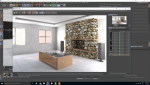
En esta clase comenzamos el camino hacia los terrenos más serios, y que mejor manera que
con el modelado básico con primitivas, con las cuales generamos una fácil pero muy atractiva
escena de carácter arquitectónico, iluminada por medio de un sol y texturizada con materiales
reflectivos y mucho más realistas.

En esta clase aprenderás los términos básicos del modelado con NURBS y Splines, una de las
maneras más sencillas para desarrollar formas orgánicas, como en todas las clases, creamos
una escena desde cero donde generamos 5 esculturas sencillas pero vistosas, iluminamos y
texturizamos con materiales metálicos y reflejantes.

Comienza con la generación de geometría a través de un modelado poligonal, donde podrás
manipular caras, vértices y puntos para conseguir una genial escena interior de un
departamento moderno, iluminado y texturizado con el motor físico de Cinema 4D.

En esta clase nos adentramos una vez más en la creación de materiales realistas, y através de
comprender los canales que forman las texturas, creamos una impactante escena de la tierra
vista desde el espacio, no te preocupes pues te suministramos todas las texturas para que
logres este increíble resultado.

Expande los horizontes del tiempo y el espacio, en esta clase comenzarás a dominar las líneas
del tiempo, fotogramas clave y curvas de velocidad para lograr la animación de una nave
espacial que será modelada y texturizada en la misma clase; el cielo es el límite.

Las herramientas de modelado poligonal y por Nurbs se ven complementadas en esta clase
donde abarcamos principios de tensión superficial con Metaball, hasta acomodos radiales
dinámicos, generación atómica y una animación de un texto deconstruido, todo desde cero y
explicado de manera sencilla.

Es tiempo de hablar del tiempo. Comienza ambientando tus escenas con fenómenos
meteorológicos como nubes, niebla, ambientes volumétricos, destellos solares y hasta arcoíris;
es momento de sentir a la vibrante naturaleza y hacer reflejo de ella en tus escenas.

La generación es una de las partes medulares de Cinema 4D, transforma tus polígonos
tridimensionales en verdaderas obras de arte, conozcamos los valores y diferentes motores
que incluye el programa para dar realismo a las escenas, desde cáusticas hasta generado por
hardware viene incluído en esta importantísima clase.

La iluminación juega un papel importantísimo en la creación de escenas realistas, a estas
alturas ya tienes conocimientos, pero vamos a explorar cada una de las opciones y formatos en
el que viene la luz, desde luces de área hasta volumétricas de spot visibles. Ampliaremos las
técnicas de iluminación para lograr resultados sobresalientes.

Ya está aquí, el módulo que complementa de manera revolucionaria lo que hemos visto hasta
ahora; el módulo de mograph es sumamente potente y estándar en la industria de los gráficos,
con la herramienta clonador generamos unas cuantas animaciones avanzadas que
sorprenderán al más conocedor.

En esta clase complementaria, seguimos trabajando con el módulo de mograph pero con el
sistema de efectos, donde desarrollamos desde animación dinámicas generadas
aleatoriamente hasta por medio de sonido, seguramente siempre te preguntaste cómo animar
objetos utilizando tu canción favorita, en esta clase te explicamos como.

No esperes mas, seguro estas en este curso por el módulo de dinámicas incluído en Cinema
4D, es uno de los causantes de posicionarlo como un estándar en el mercado; las dinámicas
nos ayudarán a crear escenas animadas enteramente por un sistema de comportamiento físico
emulando el mundo real: Gravedad, viento, fricción y hasta textiles, todo en esta increíble clase.

No todo es reflejo del mundo real, algunas escenas son más lúdicas donde exploramos
iluminaciones y entornos virtuales, en esta clase nos adentramos aún más en las técnicas de
animación avanzada, además tenemos un importante avance utilizando mograph para lograr
una bonita escena de introducción de logo.

En esta entretenida clase haremos un modelo orgánico basándonos en una proyección
ortogonal, aprende las técnicas de los profesionales cuando se trata de llevar croquis y trazos
al mundo tridimensional, este personaje nos acompañará en las siguientes clases donde le
daremos vida y colores.

Cinema 4D no solo es conocido por sus poderosos módulos de creación de geometría,
Bodypaint 3D es la mejor manera para personalizar un diseño 3D, a punta de pincel como en
las clases de preescolar, vamos a dar colores, brillos y llevar la textura a mapas UV, todo sin
ensuciarnos las manos.

Una vez hemos modelado y decorado nuestro personaje, vamos a darle vida utilizando el
módulo de rigging; usaremos articulaciones y esqueletos con movimientos y rotación para
hacer caminar a nuestro personaje a través de un recorrido, y no estará solo.

Desde épocas inmemoriales hemos usado las manos para darle forma a la arcilla, en esta
ocasión transportamos las manos al ratón y la arcilla a los polígonos; y esculpimos
directamente sobre los pixeles, aprende el modulo que va a liberar por completo el poder de
modelado que tiene Cinema 4D.

El módulo de creación de cabello es de los que no pueden faltar en la utilización del programa,
aprende a crear, peinar y colorear cabello, y no solo eso, sino césped y alfombras, todo de una
manera interactiva y personalizable al 100%.

Una vez conociendo desde lo básico hasta lo más avanzado de Cinema 4D, aun nos quedan
algunas sorpresas, y una de las más gratas es Xpresso, un sistema de programación por
nodos, con el cual abrimos aún más el abanico de posibilidades para generar escenas creíbles
y vistosas.

Diviértete utilizando este módulo que transforma escenas realistas en ambientes de caricatura,
comic y hasta acuarela, pero no te confundas, Sketch & Toon es una poderosa herramienta
capaz de interpretar a la perfección los polígono creados tradicionalmente y aprovecharlos al
máximo deconstruyendo su trazo para formar postales inolvidables.

Es innegable la potencia de la creación de partículas para ser utilizadas en el mundo digital,
este caso no es la excepción, y a través de un simple pero poderoso módulo de partículas,
aprenderemos a generar desde una alberca de pelotas hasta una dinámica escena con aviones
volando a través de una turbulencia.

Los deformadores son herramientas simples pero muy variadas en su configuración y
terminarán siendo una de tus favoritas; a través de 5 ejercicios explicamos de manera simple
como usar la deformación para dar paso a increíbles figuras con las que solo podíamos soñar.

¡Fuego! Pero no te alarmes, solo se trata del módulo pyrocluster, si estás interesado en los
efectos visuales, esta clase es para ti, desde humo hasta vapor crearemos interesantes efectos
de una manera intuitiva y dinámica, prepárate para poner a prueba tus conocimientos de
modelado para esta clase donde crearemos la explosión piroclástica de un volcán, todo como
siempre, creado desde cero en esta clase.

En esta clase complementaremos el uso de pyrocluster con el nuevo módulo de Motion
tracking, para dar paso a una escena muy vistosa donde usamos entorno real y lo combinamos
con un efecto creado digitalmente; prepárate para desplegar tus escenas al mundo real.

Una vez dominado el arte de la creación sigue la inevitable destrucción, diviértete creando
modelos para luego destruirlos en pequeñas piezas, haciendo uso de la herramienta Voronoi
Fracture podrás generar increíbles escenas de demolición basada en movimientos dinámicos,
claro utilizando el ya conocido motor de físicas y colisiones de Cinema 4D.

En esta primer clase de integración con After Effects, aprendemos a pasar un entorno 3D
totalmente dinámico para un composición profesional de tus escenas, antes pasaremos por la
composición de Photoshop para imagenes fijas, pero cerramos con video en capas directo a
composición de AE.

Ha llegado el momento de poner a prueba lo aprendido en el curso, en esta completísima clase
vemos desde modelado, texturizado e iluminación, hasta el animado y exportado en
composición para After effects de una conocida escena del ambiente Hollywoodense, estás
preparado para el estrellato.

Si las configuraciones que vienen incluídas en el programa no tienen lo que estás buscando, o
simplemente quieres diversificar, esta clase es para ti; aquí nos centramos en la escalabilidad
que tiene Cinema 4D y como incluye motores de render diversos, comparamos el motor nativo
con Vray, Corona Render y Octane render, si cuentas con una poderosa tarjeta gráfica, en esta
clase aprenderás cómo sacarle provecho.

Aprende a diseñar una espectacular escena exterior con todo tipo de materiales rocosos, concretos y agua, y usa vRay para renderizarlo y darle fotorrealismo.

(Continuación) Aprende a diseñar una espectacular escena exterior con todo tipo de materiales rocosos, concretos y agua, y usa vRay para renderizarlo y darle fotorrealismo.

Modela una escena de patio de fusión interior-exterior, utilizando cámaras y objetos de enfoque para crear un ambiente exótico sacando partido de vegetación y cielos.

(Continuación) Modela una escena de patio de fusión interior-exterior, utilizando cámaras y objetos de enfoque para crear un ambiente exótico sacando partido de vegetación y cielos.

Compón un interior complejo con muebles, cortinas y molduras, aplicando su respectiva física y aprendiendo técnicas avanzadas de iluminación vRay para conseguir resultados hiperrealistas.

(Continuación) Compón un interior complejo con muebles, cortinas y molduras, aplicando su respectiva física y aprendiendo técnicas avanzadas de iluminación vRay para conseguir resultados hiperrealistas.

Modela una casa de campo y genera exteriores realistas utilizando Grasskit para el césped y adquiriendo técnicas avanzadas de iluminación exterior con vRay para iluminaciones naturales.

(Continuación) Modela una casa de campo y genera exteriores realistas utilizando Grasskit para el césped y adquiriendo técnicas avanzadas de iluminación exterior con vRay para iluminaciones naturales.

Crea una impresionante escena de un muelle con un barco, incidiendo en la creación de agua fotorrealista, creación de diferentes metales e iluminación semi nocturna vRay.

(Continuación) Crea una impresionante escena de un muelle con un barco, incidiendo en la creación de agua fotorrealista, creación de diferentes metales e iluminación semi nocturna vRay.

Aprende a diseñar un modelo de ciudad utilizando modularidad para edificios aleatorios, vistas superiores e iluminación vRay centrada en grandes escenas.

(Continuación) Aprende a diseñar un modelo de ciudad utilizando modularidad para edificios aleatorios, vistas superiores e iluminación vRay centrada en grandes escenas.

En esta sección te expondremos los objetivos que queremos que alcances al ver este curso de Maya, para que traces metas y verifiques tu aprendizaje.

Iniciaremos con el estudio de la Interfaz de Maya, damos paso a ver sus configuraciones y poder cambiarlas, estudiaremos cada una de las zonas destacas de la Interfaz como el menú principal, la línea de estado, la estantería, etc… y aplicaremos algunos accesos de teclado rápido para que puedas ejecutar comandos, el hotbox como también navegar en el espacio de trabajo.

Continuamos con el estudio del Interfaz de Usuario con el menú de marcado el cual te da acceso, como a otras características, a los componentes de las geometrías (vértices, aristas y caras). Se verá cómo manejar cuadros flotantes, las ventanas de trabajo, modos de visualización como otras características.

Terminamos explorando la interfaz con el estudio de los manipuladores que te permiten hacer modificaciones a tu geometría tanto en posición, rotación y escala. Emplearemos la herramienta de modificación suave observando las diferencias que tiene con lo de selección suave.

En esta sección comenzamos a crear nuestra carpeta de proyecto como primer paso en la creación de contenidos y que nos permite crear un sistema de gestión de carpetas de cada uno de los elementos soportes de nuestro proyecto en particular.

Vamos a crear los planos de referencias en el cual podemos importar imágenes, diseños conceptuales, fotos, etc… que nos permitirán colocarlas en cada una de las vistas para darnos información de lo que vamos a construir de nuestro modelo.

Ajustaremos la Ventana de Preferencias en Maya que nos permitirá personalizar elementos de nuestra interfaz y poder permitir trabajar de una manera cómoda. En este proceso cambiaremos el grosor de las aristas para visualizar bordes como también poder seleccionar caras eficientemente.

En esta oportunidad crearemos algunas geometrías primitivas de la manera tradicional como también de una manera interactiva y cambiaremos algunas configuraciones en el cuadro de opciones con respecto al número de divisiones tanto en eje como en las alturas.

Daremos comienzo al proceso de modelado de un casco de moto en el cual se le aplicará la herramienta de Smooth el cual suaviza las geometrías y borraremos caras de ella para dar forma. Se verá algunos puntos del ChannelBox y el Editor de Atributos para cambiar parámetros.

Vamos a organizar el flujo de trabajo con el Editor de Capas que nos permitirá colocar las geometrías y elementos que se encuentra en nuestra escena para poder agregarle ajustes de visualización y selección interesantes.

Anexaremos geometrías a nuestro modelo con la herramienta de Create Polygon para la zona del respiradero del casco como también modificar caras con la herramienta de Extrusión el cual es considerada una de las más utilizadas en el proceso de modelado.

Ahora nos tocas unir bordes pero antes hay que colocar todas las piezas separadas en una sola con la ayuda de la herramienta Combine. Aquí se demostrará como la Línea de Comandos nos prestará la ayuda en su ejecución y veremos todos los procesos ejecutados en la ventana del Hypergraph.

Hablaremos del comando Bridge que nos creará un puente entre dos bordes para unir piezas y formaremos la lente del casco con el Append Polygon como también aprenderemos a dividir caras para ajustar su forma con la herramienta de División el Split Tool.

Para modelos que son simétricos en su forma, se acostumbra a modelar una de sus partes iguales, nuestro casco poseía tal característica, el Mirror Geometry nos permitirá crear una copia espejo para formar la pieza completa para luego hacer una pieza en alta definición con el Subdiv Proxy.

Se aplicará algunas configuraciones finales al Proxy como también aprenderemos a agrupar geometrías a través del comando Parent el cual crea enlaces padre-hijo. Finalizando nuestro modelado y nuestro estudio del Interfaz con la Línea de Estado y el Deslizador de Tiempo y Rango.

En esta sección daremos comienzo al tema de modelado poligonal primeramente con la conformación de geometrías primitivas tocando con algunos puntos de Texturización. Veremos la importancia de atribuir primitivas de Maya para comenzar nuestros modelados.

Hablaremos sobre la Topología y los cuidados que tienen que estar presentes para hacer un buen proceso de modelado y analizaremos los errores que pueden ocurrir cuando aplicamos comandos por ejemplo el tener normales invertidas, extrusión de aristas indeseadas. etc.

Traemos al frente la herramienta CleanUp y su uso para limpiar geometrías de los errores y fallas que tratamos en la sección anterior, topologías que no son aceptadas por Maya y que no nos permiten ejecutar con éxito nuestros comandos.

Empezamos a crear ambientes para nuestras películas con el modelado de un Templo Romano, levantaremos primeramente una columna aplicándoles deformadores como el Squash y alineando cada una de sus bases con la herramienta de alineación Align para luego hacer copias de ella.

Para grandes escenas, en donde tengan geometrías iguales, es necesario poder optimizarlas para mejorar su rendimiento y esto lo podemos lograr haciendo copias de las columnas de nuestro Templo en estancias, que es un modo de tener el mismo objeto en lugares diferentes.

Continuamos con la construcción del Templo en la zona de la base junto con las escaleras, crearemos paredes en donde tomamos referencias de imágenes importadas aplicando las técnicas de modelado ya vistas.

Aquí construiremos el acceso a nuestro templo cortando la pared con las operaciones booleanas. Le introduciremos un arco el cual va ser modificado con el Deformador Bend en que veremos varias de sus características para poder doblar geometrías.

Finalizamos nuestro modelado del templo aplicando el resto de los deformadores Reduce, Twist, Fare, Sine y Wave para la construcción de la puerta, como también el techo y algún adorno a la columna, el cual veremos ajustes interesantes para la construcción de formas muy diversas.

Maya trae a los modeladores un panel que contiene todos los comandos y herramientas de uso común al modelar personajes y ambientes, hablamos del Modeling Toolkit, un kit de herramientas que te permitirá acceder de manera rápida y amena a tus comandos preferidos de modelado.

Este video es muy interesante porque aprenderemos a transformar desde cero un modelo y cambiar su apariencia por completo con herramientas de esculturas y selección suavizada, para luego aplicarles expresiones faciales y animarlas con la herramienta del Blend Shape.

Si deseas crear un escenario saltando el proceso de modelado, tienes la opción de descargar objetos 3D por medio de plataformas web. En este video te mostraremos varias plataformas web de descargas y el modo de hacerlo sin tener fallas, para que puedas modificarlas en Maya.

En esta sección daremos comienzo a uno de los temas que determina la apariencia de las superficies que son los materiales y las texturas. Exploraremos como crear un elemento en Maya y exportarlo a Zbrush para crear detalles de texturas y retornarlo nuevamente.

Antes de proseguir con los tipos de sombreados vamos a ver el comportamientos de Maya con respecto a objetos que tienen alto grado de polígonos usando el formato .obj para luego renderizarlo en Vray.

Continuaremos dándoles algunos tips de cómo llevar nuestras texturas de una manera más orgánica y tratar de evitar fallas de estiramientos de caras usando una de las herramientas favoritas en Zbrush, el Dynamesh que te permite actualizar mallas ante cualquier modificación.

Este video nos permitirá aprender los tipos de materiales que se encuentran en Maya en el cual manipularemos sus atributos comunes en el Editor de Atributos. Estudiaremos materiales comunes como el Lambert, el Blinn, el Phong, Phong E, el Shader Layer y el Anisotrópico.

Cada uno de estos materiales tienen atributos comunes el cual estudiaremos en esta sección de manera muy detallada como el Color, la transparencia, el color ambiental, su incandescencia y cantidad de difuso, el cual haremos pruebas de render para observar su acción.

Continuamos con los atributos de los materiales con el factor de la traslucidez que nos permite dar característica al objeto de poder pasar la luz a través de él, detallaremos su profundidad como también su enfoque. Aplicaremos por último el atributo de resplandor al objeto incandescente.

En este espacio hablaremos de la sección de Mate Opacity que nos permite controlar los valores de máscara útiles para composiciones, el cual veremos cada una de sus acciones. Pasaremos a la sección del sombreado de la especularidad con el factor de excentricidad de los materiales blinn.

Las opciones de Raytracing son vistas y estudiadas en este video, el cual activaremos los atributos de las refracciones que tienen los materiales como vidrios y haremos efectos interesantes de cómo la luz se transforma y cambia sus direcciones al pasar sobre ellos.

Luego de estudiar algunas características de los materiales ya podemos asignarlo al modelo del Casco. Aprenderemos a como configurar y crear reflejos ambientales en tiempo real aplicando sombrados de ambientes el Chrome Env.

Estudiaremos las texturas y las superficies que nos ofrece Maya al manipularlo de manera nodal (por nodos) en la lista de texturas 2D el cual empezaremos con el Bulge, el Checker y terminar con el Cloth que nos permite crear texturas para telas.

Continuamos manipulando la sección de texturas 2D ahora detallando lo que nos ofrece el Grid en cada uno de sus atributos como también a la textura Water que nos permite crear efectos
acuáticos ideal para usarlos como reflexiones.

Ahora toca estudiar la textura de Fractales comúnmente usado para mapas de relieves que nos
permite crear efectos de rugosidad para paredes y para terrenos accidentados como también
estudiaremos la textura de ruido Noise que se usaran de igual forma.

Terminamos esta sección de Texturas y Superficies con la textura Mountain, el cual aplicaremos un mapa desplazamiento para levantar una montaña y ser pintada con la herramienta de render el Paint Tool 3D que es aplicado al mapa de color del material.

En este video hablaremos del nodo Place2dTexture el cual es el responsable de poder hacer modificaciones a nuestras texturas tanto en posición, rotación como también en el número de repeticiones de Uvs, que son colocadas en nuestras geometrías.

En la aplicación de texturas es bueno organizar los puntos en donde se aplica a las geometrías y esto lo hacemos con los mapeos UVs el cual nos facilita colocar, en áreas específicas, nuestras texturas y editarlas. Veremos cómo podemos hacer proyecciones y como se diferencia del mapeo.

Ahora toca texturizar el Casco con un técnica muy usada en estudios de animación y que vimos en la sección anterior que es el Mapeado UV. Detallaremos como el Editor UV nos ayuda a gestionar UVs y preparar un patrón para ser usado como referencia al aplicar texturas en Photoshop.

Aprenderemos un método en Maya que nos permitirá enlazar archivos de Photoshop, donde las texturas son aplicadas usando los patrones creados por los mapas UVs y actualizar en tiempo real en Maya, logrando así, un flujo de trabajo más eficiente y cómodo a la hora de texturizar.

Bueno empezaremos centrándonos en una de las técnicas de animación en Maya, que es asignar fotogramas claves, el cual nos permitirá transformar la posición de una pelota y que también es usada para mover esqueletos de nuestros personajes creando posturas claves.

Terminando nuestra animación usando el editor de gráficos que nos permitirá ajustar las curvas de animación para que se acoplen a los principios básicos como la trayectoria, el efecto de anticipación, aceleración y desaceleración y los efectos de compresión y estiramiento del balón.

En esta sección veremos a cómo configurar nuestros personajes antes de animarlos. Contaremos con una herramienta que posee Maya, que es el HumanIK, que nos facilita la tarea de configuración al agregar los controladores de las cinemáticas directas e inversas.

Comenzamos a iluminar nuestro mundo con la colocación de los diferentes tipos de luces que nos ofrece Maya. Ajustando los atributos de color, intensidad y velocidad de decaimiento de las luces para generar una dirección fotográfica impactante para tus escenas.

Haremos una introducción a un motor de render muy usado en la industria del cine y los videojuegos el cual realiza imágenes realistas, hablamos del Vray, en el cual en esta sección haremos algunos ajustes para que nuestro casco texturizado se vea de manera real.

Hola y bienvenidos al Megacurso de Zbrush en 35 horas en este video os explico un poco en que consiste esto de Zbrush y que diferencias tiene respecto a 3dsMax y otros softwares de 3d convencionales, veremos algunos ejemplos en los que debería usarse y algunas películas en las que se ha trabajado con el mismo.

Primera clase práctica con Zbrush, veremos un poco de interfaz, como colocar las vistas y movernos alrededor del objeto, explico un poco el uso del pincel estandar y el pincel smooth, como se cargan las geometrías para trabajar con ellas y las diversas formas de guardar los proyectos.

En esta clase veremos como trabajar con los pinceles, cada pincel trabaja de forma diferente si cambiamos las opciones de "stroke" (trazo) y también si añadimos un alpha. Aprenderemos que podemos pintar colores y pintar materiales sobre un objeto

Usar referencias a la hora de trabajar es muy importante hagamos lo que hagamos, en esta clase colocaremos un plano con una imagen de referencia y luego cargaremos una cabeza que servirá de modelo base para empezar a trabajar. Aprenderemos a usar la herramienta "Transpose" muy importante para mover/escalar/rotar objetos.

Una vez tenemos preparada la imagen de referencia y la cabeza comenzamos a modelar sobre esa cabeza, la podemos deformar como queramos y Zbrush nos da esa libertad que nos permite experimentar y crear nuestro propio personaje, deformamos la cabeza humana y creamos nuestro diseño.

Vamos a colorear y a modelar detalle, para ello usaremos unos alphas que nos vendran muy bien para darle esa forma de piel escamosa al personaje, también usaremos la herramienta de "Cavity mask" que nos permite enmascarar solo las zonas en relieve.

Vamos a aprender a usar las "ZEsferas" las cuales nos permiten crear volumenes en cuestión de minutos, después aprenderemos a usar "ZSketch" ideal para aquellos que quieran sacarle un poco mas de partido a sus geometrias y experimentar dando un poco mas de forma al modelo.

En la presente clase procederemos con la creación final del cuerpo del demonio, técnica que puede utilizarse para la creación de cualquier tipo de estructura de carácter tanto orgánico como inorgánico.

Ha llegado el momento de usar las ZEsferas de forma práctica para diseñar nuestra criatura esta vez con una imagen de referencia. Basandonos en la imagen que tenemos a mano del demonio colocaremos las ZEsferas de forma que cuadren con el dibujo y elaboraremos la parte del cuerpo del personaje en apenas unos minutos.

Empezamos a hablar de BlockIn a partir de este momento pues una vez tenemos las ZEsferas colocadas en su sitio crearemos una malla poligonal sobre la que podemos modelar e ir dando forma al personaje. Aprenderemos un poco mejor a usar el pincel "Move" que nos permite desplazar la geometría.

Es una de las mejores herramientas y mas importantes de Zbrush que lo han hecho tan famoso, se trata de una herramienta que nos permite trabajar con geometrias como si se tratasen de bolas de arcilla, de esta forma podemos alterar y fusionar geometrias a nuestro antojo sin preocuparnos de perder polígonos en el proceso.

Vamos a crear ahora la parte de las alas del personaje, partiremos de unas zesferas que crearemos en geometría y posteriormente usaremos la herramienta "Edit Topology" de nos va a permitir crear la membrana de las alas, esta herramienta viene integrada con las zesferas y es muy practica a hora de modelado polígono a polígono.

La simetría radial es otra de esas herramientas que hacen a Zbrush un programa indispensable de modelado y creación en 3D, mediante esta herramienta crearemos varios modelos muy sencillos como un pulpo cartoon o una planta. La simetría radial nos permite trabajar en varios puntos de un objeto a la vez.

De nuevo nos encontramos en otro caso en el que la simetría clásica de Zbrush no nos ayuda, cuando desplazamos el objeto un poco del eje central de coordenadas nuestra amiga es la "simetría local" que nos permite usar el eje local de ese objeto para trabajar la simetría. El "ZRemesh" es la herramienta que nos permite reorganizar la geometría.

Hemos visto que podemos usar el Dynamesh para fusionar objeto pero en esta clase aprenderemos a usarlo para fusionar planos con otras piezas y aprenderemos a usar el "BackFace Mask" sobre todo cuando modelemos objetos finos. Al final de esta clase habremos fusionado la membrana al demonio para crear una pieza completa y la daremos detalle.

Los polygroups son una de esas opciones indispensables si vamos a trabajar con Zbrush, nos permiten dividir nuestros modelos en partes de forma que podemos rápidamente ocultar ciertas zonas a nuestro antojo para trabajar más cómodamente. En esta clase aprenderemos a generar nuestros propios polygroups.

Con GoZ podemos rapidamente llevar nuestros modelos a otros programas como 3dsMax, Cinema o incluso Photoshop! Imaginaos lo que tiene que ser coger las texturas una a una de todas nuestras piezas, tener que exportar las geometrias una a una todo a mano...realmente engorroso, pero Zbrush nos ahorra mucho tiempo gracias a esta opción.

En esta clase crearemos unas piezas en otro software mediante la opción GoZ y luego las reimportaremos a Zbrush rápidamente con la misma opción, generalmente se pueden crear todas las piezas de un personaje en Zbrush pero a veces os va a interesar usar herramientas de otros softwares más prácticos para usos concretos.

En esta clase veremos la opción "Surface" que nos permite añadir detalle y relieve a nuestras piezas rapidamente mediante el uso de alphas o plugins ya creados para Zbrush con parametros de formas concretas como superficies de marmol o ladrillo.

Zbrush dispone de unas herramientas de "Unwrap" para UVs muy prácticas que nos permite conseguir rápidamente las UVs de una pieza sin calentarnos la cabeza simplemente con accionar un botón, veremos que papel tiene los polygroups en este proceso y como realizar UVs a geometrias con gran cantidad de polígonos.

Para esta clase aprenderemos como usar un "mapa de altura" para deformar las piezas y añadir detalle con una forma deseada, en este caso queremos añadir la forma de un cráneo de calabera a las piezas que le darán un toque mas cañero al personaje. Vamos a usar también un "IMMBrush", uno de los pinceles más especiales.

La herramienta "Spotlight" es muy útil para trabajar con texturas pero con opciones que nos permiten alterar el resultado mejor, gracias a spotlight podemos hacer uso de algunas herramientas de Photoshop como la herramienta de clonar o incluso podemos alterar el color de las texturas antes de que sean aplicadas.

Modelar pelo requiere trabajar nuestras piezas de una forma concreta, como todo en Zbrush, en esta clase daremos nuestros primeros pasos para tener nuestro pelo modelado.

En esta segunda parte acabaremos el pelo modelado y lo colorearemos para luego en combinación con el material crear un resultado llamativo sobre la pieza.

La herramienta de array nos permite duplicar piezas varias veces y jugar con las copias desplazándolas, rotándolas o escalandolas de forma que con una pieza podemos crear objetos mas complejos como un muro a partir de un ladrillo. Además del array en esta clase usaremos los maniquíes de Zbrush para crear una escena.

En esta clase veremos una pequeña introducción a "fibermesh", el sistema de Zbrush que nos permite crear y peinar pelo con look muy realista y de una forma fácil y sencilla, una herramienta muy potente a tener en cuenta. Al final de esta clase tendremos una cabeza con polygroups preparada para plantarle pelo.

En esta clase vamos a realizar un peinado realista, para ello plantaremos pelo a la cabeza anteriormente creada y lo dividiremos en secciones creando grupos para poder trabajar de forma ordenada, si trabajamos con miles de pelos va a ser imprescindible usar los polygroups y algunas herramientas que veremos.

ShadowBox es una herramienta que nos va a permitir crear piezas pintando la silueta en varias vistas, de esta forma conseguimos piezas con un acabado industrial muy fácilmente y mediante un proceso muy creativo. Crearemos unas gafas mediante este sistema.

Empezamos viendo todo lo que el programa nos ofrece de un vistazo. A brochazos gordos, pasadas rápidas para perder el miedo y soltarnos delante de un montaje sencillo: varios videos y una pista de música para mezclar.

El turntable es un tipo de video rotario muy útil para mostrar nuestras creaciones una vez acabadas, en esta clase vamos a preparar todos los elementos necesarios para realizar nuestro turntable, colocaremos el personaje y algunos elementos extra que puedan mejorar la composición y aporten valor al video.

Empezamos viendo todo lo que el programa nos ofrece de un vistazo. A brochazos gordos, pasadas rápidas para perder el miedo y soltarnos delante de un montaje sencillo: varios videos y una pista de música para mezclar.

En esta clase veremos una pequeña introducción a la herramienta "Panel loops" muy importante para trabajar objetos de estética inorgánica como piezas metálicas o de plástico, en este ejercicio diseñaremos un casco de carreras sencillo.

En esta clase vamos a trabajar sobre el asiento del piloto de carreras pero esta vez usando la herramienta "grouploops" sobretodo, la accionaremos y una vez aplicado el efecto podremos extraer piezas con un contorno muy pulido, perfecto para dar forma a nuestras piezas.

Comenzamos el diseño del coche, en esta primera parte le daremos forma usando algunos de los pinceles que ya conocemos como "Hpolish" o "TrimDinamic", para la parte final del ejercicio usaremos la herramienta "SliceCurve" con la que diseccionaremos el vehículo en partes.

En esta clase trabajaremos a partir de las secciones que habíamos creado en la clase anterior, realizaremos un "GroupLoops" y a partir de ahí iremos extrayendo piezas del coche, estas técnicas son muy importantes a la hora de trabajar objetos inorgánicos en Zbrush.

En esta clase añadiremos los últimos detalles al coche, piezas extra y colorearemos usando materiales el vehículo.

Con esta serie de clases aprenderemos a realizar un personaje a medio camino entre lo realista y lo cartoon, en esta primera lección colocaremos las referencias y dejaremos acabadas las formas básicas a partir de las cuales trabajaremos.

En esta clase comenzaremos a trabajar la anatomía corporal del personaje, poco a poco vamos dando algunos consejos para crear modelos con anatomía femenina

Con esta clase habremos llevado la anatomía femenina mas allá añadiendo detalle y volumen y habremos añadido algunas piezas de ropa del bikini.

Los pinceles IMM son muy útiles y en este caso nos mostrarán una tercera forma de realizar pelo para nuestro personaje manga creado en Zbrush (ya vimos fibermesh para pelo y pelo modelado).

Ha llegado el momento de darle color a nuestra creación, para ello recurriremos a una configuración de pincel que hemos descargado, este pincel nos ayudará a trabajar con el modelo y a pintarlo muy al estilo dibujos animados.

Una vez tenemos un modelo acabado siempre tenemos la posibilidad de darle una posición diferente, para ello la herramienta "tpose" será de mucha ayuda pero posar siempre será mas fácil o mas difícil dependiendo de como sea el modelo y si lo hemos guardado con niveles de subdivisión o no. También posaremos usando el "transpose".

Introducción al tema de la composición mediante renders extraídos desde Zbrush.

Extraemos todos y cada uno de los passes/renders necesarios para componer la imagen final del personaje del demonio, en esta clase vamos preparando cada escena con ajustes concretos y sacando los renders correspondientes.

Una vez tengamos todos los renders (passes) extraídos del demonio iremos a Photoshop donde los compondremos todos para crear una imagen final con un acabado de calidad.

En nuestra primera clase conoceremos mediante un ejercicio práctico aconocer las herramientas básicas de este potente software de producción 3dopen sorurce.

Reafirmación de manejo de la interfaz con sus diferentes herramientas,introducción a modificadores y texturizado básico. Realizaremos una escenade un astronauta en la luna, en la que además del manejo del programaaprenderemos algo de componer escenarios en forma y color.

En esta clase conoceremos qué es Blender, algo de sus orígenes y daremos un vistazo a las capacidades que tiene, con un repaso a trabajos de grandes artistas a nivel mundial.

Comenzamos realmente a ver técnicas de modelado, para ello aprenderemos el modo edición para modificar las formas básicas de las curvas (Splines) que nos ofrece Blender y terminaremos modelando formas más complejas como logotipos, adicional a esto veremos como renderizar nuestro trabajo obteniendo un resultado de impacto.

Comenzamos realmente a ver técnicas de modelado, para ello aprenderemos el modo edición para modificar las formas básicas de las curvas (Splines) que nos ofrece Blender y terminaremos modelando formas más complejas como logotipos, adicional a esto veremos como renderizar nuestro trabajo obteniendo un resultado de impacto. Continuación.

Realizaremos un wallpaper para computador, utilizando textos 3D con técnicas para aprender a ser recursivos, obteniendo resultados no convencionales.

En esta clase complementaria de modelado con curvas (splines) aprenderemos usos extras de estas añadiendo modificador Screw, obteniendo objetos 3D de superficie cilíndrica como copas y fichas de ajedrez.

En esta clase veremos modelado de superficies con curvas tipo NURBS, diseñamos una silla de estilo moderno.

Conoceremos que es un metaball, sus usos y como las trabajamos para armar modelados base de personajes o para simulaciones de fluidos.

Ya conocemos el modo edición en objetos tipo curva, a partir de esta clase veremos lo que realmente es modelado poligonal con geometrías, para ello desarrollamos un ejercicio práctico de modelado inorgánico que nos dará las bases de esta técnica de la cual parte todo lo relacionado al desarrollo de producciones 3D.

Ya conocemos el modo edición en objetos tipo curva, a partir de esta clase veremos lo que realmente es modelado poligonal con geometrías, para ello desarrollamos un ejercicio práctico de modelado inorgánico que nos dará las bases de esta técnica de la cual parte todo lo relacionado al desarrollo de producciones 3D. Continuación.

Continuando con el aprendizaje de modelado poligonal, realizaremos modelado de tipo orgánico de un personaje, en este caso será un animal (cerdo) daremos cuenta de las diferencias con el modelado inorgánico y cómo lo trabajamos de forma tal que su geometría quede simple y ordenada.

En esta clase continuamos con el tema de modelado poligonal orgánico, creando un personaje abstracto de lo que sería un oso cartoon, añadimos más técnicas y trucos que nos permiten afirmar los conocimientos tan necesarios para la creación de personajes de forma eficaz y funcional.

Introduccion a otra técnica de modelado, hablamos del esculpido digital, técnica que coge mucha fuerza en el mundo de la animación 3d y videojuegos, por la capacidad de añadir gran cantidad de detalles a nuestros modelados.

Continuamos en desarrollo del esculpido digital, en una práctica con esta técnica de de modelado en tiempo real de un personaje ficticio.

Continuamos en desarrollo del esculpido digital, en una práctica con esta técnica de de modelado en tiempo real de un personaje ficticio. Continuación.

Continuamos en desarrollo del esculpido digital, en una práctica con esta técnica de de modelado en tiempo real de un personaje ficticio.Continuación.

Introducción a la técnica de desenvolvimiento de coordenadas UV map, necesaria para realizar un buen texturizado de todo tipo de modelados tanto orgánicos como inorgánicos en Blender.

Realizaremos la clásica práctica de dibujo y pintura de un bodegón pero esta vez en 3D, con esta práctica afirmamos conocimientos de modelado y algunos trucos nuevos del manejo del software, terminando con la introducción al motor de render “Cycles”, que nos permite realizar renders más realistas y su cualidad más característica, la visualización de render en tiempo real.

Realizaremos la clásica práctica de dibujo y pintura de un bodegón pero esta vez en 3D, con esta práctica afirmamos conocimientos de modelado y algunos trucos nuevos del manejo del software, terminando con la introducción al motor de render “Cycles”, que nos permite realizar renders más realistas y su cualidad más característica, la visualización de render en tiempo real. Continuación.

Aclaramos este concepto tan usado en medio del mundo del 3D, clase teóricamuy necesaria para el desarrollo de personajes de todo tipo que van a serutilizados para animación

Comenzamos una nueva aventura, la creación de personajes para nuestraspropias producciones 3d, trabajaremos en el modelado de una mujer de cortesemi realista utilizando una de las técnicas de modelado poligonal, el boxmodeling para la creación de la cabeza.

Comenzamos una nueva aventura, la creación de personajes para nuestraspropias producciones 3d, trabajaremos en el modelado de una mujer de cortesemi realista utilizando una de las técnicas de modelado poligonal, el boxmodeling para la creación de la cabeza. Continuación.

Comenzamos una nueva aventura, la creación de personajes para nuestraspropias producciones 3d, trabajaremos en el modelado de una mujer de cortesemi realista utilizando una de las técnicas de modelado poligonal, el boxmodeling para la creación de la cabeza. Continuación.

Continuamos con el modelado del cuerpo de nuestro personaje, esta vezutilizando otra técnica de modelado el face modeling, terminando así elmodelado de nuestro personaje con su respectiva ropa.

Continuamos con el modelado del cuerpo de nuestro personaje, esta vezutilizando otra técnica de modelado el face modeling, terminando así elmodelado de nuestro personaje con su respectiva ropa. Continuación.

Continuamos con el modelado del cuerpo de nuestro personaje, esta vezutilizando otra técnica de modelado el face modeling, terminando así elmodelado de nuestro personaje con su respectiva ropa. Continuación.

Una vez terminamos el modelado 3D de nuestro personaje, el proceso quecontinua es el desenvolvimiento de coordenadas UV map, que nos permitirátexturizarla como se realiza en producciones profesionales.

En esta clase veremos una de las grandes herramientas de Blender “eltexture paint”, que nos permite pintar las texturas del personaje directamenteen la geometría 3D, dejando obsoletas las técnicas del pasado donde setexturizaba en softwares externos como Photoshop, lo que hacía esteproceso más demorado y menos preciso en su resultado final.

En esta clase veremos una de las grandes herramientas de Blender “eltexture paint”, que nos permite pintar las texturas del personaje directamenteen la geometría 3D, dejando obsoletas las técnicas del pasado donde setexturizaba en softwares externos como Photoshop, lo que hacía esteproceso más demorado y menos preciso en su resultado final. Continuación.

En esta clase veremos una de las grandes herramientas de Blender “eltexture paint”, que nos permite pintar las texturas del personaje directamenteen la geometría 3D, dejando obsoletas las técnicas del pasado donde setexturizaba en softwares externos como Photoshop, lo que hacía esteproceso más demorado y menos preciso en su resultado final.

Continuamos con el desarrollo de nuestro personaje que terminará siendoanimado por nosotros, es necesario en el flujo de trabajo añadir el proceso derigging, en esta clase comprenderemos que es y veremos unos usos básicos.

En esta clase realizaremos la estructura del rigging de nuestro personaje,veremos como se configura con sus emparentamientos y restricciones, deforma que funcione para ser animado en una producción 3D.

En esta clase realizaremos la estructura del rigging de nuestro personaje,veremos como se configura con sus emparentamientos y restricciones, deforma que funcione para ser animado en una producción 3D.

Continuamos con el flujo de trabajo de nuestro personaje, esta vezrealizaremos el skinning, veremos grupos de vértices su influencia en pesosde la estructura de rigging hacia el modelado del personaje, permitiendo quequede de forma funcional para animación.

En esta clase veremos la preparación del modelado del rostro para realizar elrigging facial, utilizaremos la técnica de modelado de expresiones facialespara la gesticulación del personaje en el rigging final.

En esta clase veremos la preparación del modelado del rostro para realizar elrigging facial, utilizaremos la técnica de modelado de expresiones facialespara la gesticulación del personaje en el rigging final. Continuación.

En esta clase veremos cómo enlazar los shape keys faciales que realizamosen la clase anterior con el rigging de personaje, utilizaremos propiedades ydrivers para este fin.

Terminando con el apasionante tema del rigging, no podíamos pasar de largosin ver una de las herramientas más poderosas de Blender en cuanto arigging se refiere, hablaremos del addon de rigging automatico del software,el famoso “Rigify o Metarig”, aprenderemos cómo adaptarlo a nuestropersonaje y las características adicionales que tiene en comparación alrigging manual que ya realizamos.

Llegamos a uno de los temas más populares entre los artistas 3D, es la animación, a partir de este momento aprenderemos el manejo de animación con varios ejercicios prácticos que nos permitirá aprender a hacer animaciones de calidad, en esta clase veremos lo fundamental, el manejo del tiempo así como el graph editor y el dope sheet.

En esta clase veremos en principio como se realiza la animación de personajes mediante un ciclo de caminado con estructura FK.

En las clases anteriores ya vimos algunos principios de animación, en esta clase veremos cómo se complementan para una animación en un personaje básico con rigging, que nos da las pautas iniciales para el manejo de animación por medio de armatures.

El tema de la animación es apasionante y extenso, para ser buen animador es necesaria la práctica junto con la teoría, en esta clase seguimos estudiando los diferentes principios de animación, realizaremos una práctica muy común que es la animación de una cola junto con un cuerpo esférico rebotando.

En esta clase utilizamos una técnica de animación asistida por una curva, que nos permite definirla como una trayectoria que pueden seguir nuestros objetos a animar.

Desde hace algunos años ha tomado fuerza un tipo de animación por medio de animacion de graficos, esta técnica tiene sus orígenes en animación 2D, pero en esta clase veremos cómo podemos usar Blender para realizar este tipo de animaciones, que tienen gran demanda en el mercado de la publicidad, entre otros. Continuación.

Desde hace algunos años ha tomado fuerza un tipo de animación por medio de animacion de graficos, esta técnica tiene sus orígenes en animación 2D, pero en esta clase veremos cómo podemos usar Blender para realizar este tipo de animaciones, que tienen gran demanda en el mercado de la publicidad, entre otros. Continuación.

Desde hace algunos años ha tomado fuerza un tipo de animación por medio de animacion de graficos, esta técnica tiene sus orígenes en animación 2D, pero en esta clase veremos cómo podemos usar Blender para realizar este tipo de animaciones, que tienen gran demanda en el mercado de la publicidad, entre otros. Continuación.

Después de aprender y practicar los principios de animación y diferentes técnicas, llego el momento de animar nuestro personaje, para complementar el desarrollo del flujo de trabajo como en una producción 3D profesional, en esta clase haremos una animación corporal

Después de aprender y practicar los principios de animación y diferentes técnicas, llego el momento de animar nuestro personaje, para complementar el desarrollo del flujo de trabajo como en una producción 3D profesional, en esta clase haremos una animación corporal

Comenzamos otro tema, correspondiente a las simulaciones automáticas quenos permite hacer Blender, en esta primera clase veremos el sistema departículas afectadas por fuerzas como el viento y la gravedad.

En el sistema de partículas tenemos la opción de cambiar a hair (pelo)veremos las diferencias, su configuración, peinado y sistema dinámico paraanimación automática.

En esta clase veremos los sistemas de cuerpos rígidos y suaves, el rígido espara cuerpos duros que pueden colisionar, los suaves son para cuerposblando mas organicos.

En esta clase veremos cómo funciona el simulador de telas, con un ejerciciobastante común pero nos entrega el conocimiento necesario para el uso deeste simulador y poder generar telas dinámicas.

Blender ofrece opciones de uso extras a lo que da un simple programa deproducción 3d, esto lo convierte en una suite, entre estos extras esta el editorde video, donde podemos procesar, editar, añadir efectos etc. sin salir deBlender, en esta clase realizaremos el reel o compendio de todos los trabajosque realizamos a lo largo de este megacurso, que da evidencia de suaprendizaje del software y como artista 3D.

El siguiente extra es el motion tracking, que nos sirve para varias cosas encuanto a efectos visuales, entre ellos la integración de video real con CGI,dando una práctica clara de cómo implementamos una animación en 3d conun video casero.

La composición es la edición de postproducción de las producciones querealizamos en 3D, en Blender se nos permite hacer esto internamente, a locual le haremos la postproducción en composición al render del bodegón queya realizamos en clases anteriores, para darle un mejor look final.

El ultimo extra que veremos en nuestro megacurso de blender es el editorlógico, con el cual realizaremos un videojuego sencillo sin salir del software,gracias al motor de videojuegos que tiene integrado.

El ultimo extra que veremos en nuestro megacurso de blender es el editorlógico, con el cual realizaremos un videojuego sencillo sin salir del software,gracias al motor de videojuegos que tiene integrado. Continuación.

El ultimo extra que veremos en nuestro megacurso de blender es el editorlógico, con el cual realizaremos un videojuego sencillo sin salir del software,gracias al motor de videojuegos que tiene integrado. Continuación.

En esta primera sección del curso, veremos el increíble mundo de Houdini y que lo diferencia del resto de paquetes de3D actuales. Descubriremos las diferencias entre las distintas versiones disponibles del software, hablaremos del hardware más apropiado para trabajar con Houdini y nos adentraremos en la interfaz y sus características. Al finalizar la sección, serás capaz de moverte con facilidad dentro de la interfaz, comprender el flujo de trabajo procedural de Houdini y tener un conocimiento básico de 3d sobre tópicos como las 3 dimensiones, rendering y polígonos.

Introducción a la programación en vex, un lenguaje de programación que vamos a utilizar prácticamente en todas las clases de este curso.

Empezaremos a ver partes más complejas de vex como la creación de condiciones y funciones.

Utilizaremos vex para editar simulaciones y geometría.

Introducción a la programación en python. Aprenderemos a utilizar python en Houdini. Un lenguaje de programación que utilizaremos junto a vex a lo largo de este curso.

Veremos ejemplos prácticos de la utilización de python en houdini.

Veremos ejemplos prácticos de la utilización de expresiones en houdini.

Aprenderemos a usar C++ en Houdini. Veremos ejemplos prácticos de la utilización de c++ en houdini.

Aprenderemos a usar el nodo add de sops y echaremos un vistazo a cómo funciona assemble dentro de una simulación de rígidos con multisolver. Finalmente veremos cómo convertir geometrías de diferentes tipos a polígonos y a generar una curva y pintar atributos en una superficie usando attributePaint.

Centrándonos en la modificación de atributos seguiremos viendo cómo usar attributepaint y otros nodos para modificar atributos como attributemap y atribute transfer. También introduciremos el concepto de metaballs.

Introducción a la programación en vops, la variante gráfica de vex. Veremos ejemplos prácticos de la utilización de Vops en houdini.

Mediante un ejemplo práctico veremos cómo generar partículas. Aprenderemos todo sobre como las partículas pueden fácilmente dar lugar a efectos complejos. En esta lección desarrollaremos un efecto mágico desde cero, comenzando por aprender los fundamentos de lo que hace que una partícula sea una partícula. A partir de ahí, desarrollaremos técnicas para obtener, simular y posteriormente, perfeccionar la apariencia de nuestros millones de partículas.

En este proyecto vamos a generar un portal de partículas.

En este video aprenderemos a como general de forma procedural un castillo que posteriormente convertiremos en arena.

Crearemos una simulación de arena con el castillo.

Añadiremos banderas en el castillo que caerán junto al castillo de arena.

Vamos a generar pelo y modificar la rigidez y curvatura de este.

Generaremos pelo realista en un personaje.

Ya está aquí, el módulo que tanto esperabas. Veremos las mejores técnicas para simular cuerpos blandos. Crearemos una simulación con multiplessoftbodies colisionando entre ellos y generándose a lo largo del tiempo.

Vamos a crear una demolición de un edificio, aprenderás varias técnicas para la creación y gestión de restricciones, aplicación de fuerzas y reglas personalizadas de rotura.

Construiremos un ejemplo dinámico de un líquido que emerge desde un punto y colisiona con geometría. En el camino hablare sobre algunos de mis consejos, trucos e ideas de flujo de trabajo favoritos.

Generaremos un rio.

Haremos una fuente de agua.

Cubriremos los aspectos de la simulación de la combustión (fuego). Construyendo desde cero una simulación compleja de explosión.

Crearemos un camino procedural.

Crearemos un camino procedural.

Generación de los edificios y de la base de la ciudad a través de líneas que el usuario genera Instanciar la ciudad en el relieve del terreno.

Introducción a tops dentro dehoudini.

Creación de un pipeline, distribución de tareas y administración de dependencias utilizando la arquitectura de procedimiento de PDG. También generaremos un servidor HTTP.

Veremos cómo usar forloops y hda ?sen un pipeline de tops. Generaremos una simulación de esferas que en cada iteración del loop considerará las esferas precedentes como objetos de colisión en vez de objetos dinámicos.

Aprenderemos a usar houdini server y compile blocks en tops.

Veremos cómo hacer la destrucción del suelo cuando el personaje impacta contra él.

Veremos cómo hacer la destrucción del suelo cuando el personaje impacta contra él.

Aprenderás todo lo que necesitas saber para crear efectos de rayos impresionantes.

¡Prepárate! En esta clase aprenderás un método simple y eficaz de generar una capa para el personaje.

¡Comienza a aprender Illustrator desde 0 al estilo de LosMegacursos: con un Megaproyecto! Aprende a crear un logo a partir de tipografía modular y diseña tu tarjeta de visita, sobres y papelería personal para tu futura nueva empresa.

Adquiere más soltura en Illustrator creando unas hermosas zapatillas vectoriales a partir de boceto: un proyecto espectacular para darte fuerza y ánimos en el largo camino que queda por recorrer.

Ilustración de un mandala moderno a partir de geometrías primitivas combinadas y fusionadas para conseguir un resultado óptico muy fuerte, introduciéndote asimismo a las teorías del color combinatorio.

A lo largo de todo el curso hemos incluído gran cantidad de clases Proyecto para que termines el temario con un portafolio increíble y unos conocimientos muy prácticos. En este caso crearemos un personaje con rasgos geométricos.

La línea es el comienzo de muchas obras vectoriales, y puede ser también su elemento principal. ¡Descubre su potencial más de 10 mini proyectos diferentes!

Realizar grandes cambios con un solo clik y descubre las mejores formas de organizar los elementos en tus proyectos para conseguir que determinadas acciones afecten solo a determinadas capas. ¡Una delicia!

Illustrator ofrece cientos de herramientas para personalizar tus pinceles y conseguir cualquier tipo de efecto continuo y expandible. Practícalos a lo largo de todos los proyectos que te proponemos.

Creación de una mariposa con herramientas de dibujo que utilizamos conjuntamente para desarrollar geometría orgánica con especial enfoque a la naturaleza.

Sacando provecho de una de las herramientas más potentes que nos ofrece el programa para crear formas y resultados imposibles a partir de trazados y formas básicas.

La belleza ante el ojo humano está altamente condicionada al color de nuestros diseños. Aprende las mejores técnicas para crear imágenes de una hermosura extraordinaria.

Cómo ordenar nuestros proyectos para ser más eficientes y poder así llevar a cabo imágenes de una complejidad mucho mayor.

Creación de un visual muy potente para publicidad con el que repasaremos todas las técnicas enseñadas hasta el momento. ¡Nuestro proyecto favorito de todo el Megacurso!

La alteración y estilización de la forma son técnicas esenciasles para conseguir resultados muy poco convencionales con Illustrator. Practica con ellas y entenderás a qué nos referimos.

Modificar elementos de manera controlada y atractiva para conseguir resutados mucho más dinámicos que sugieran diferentes sensaciones (dinamismo, profesionalidad, etc) al público de tus obras.

Las transiciones dinámicas pueden ayudarnos a crear elementos imposibles de diseñar de otro modo. Domina todas las herramientas de fusión y consigue resultados asombrosos.

Ilustración un mundo dulce con caramelos y golosinas. Aprende a diseñar escenas de ensueño y agradablemente estilizadas.

Creación de bloques tipográficos, tratamiento de párrafos y manejo de la tipo en Illustrator. Porque Illustrator es más potente que 10 Word unidos.

Illustrator nos ofrece una gran cantidad de efectos para conseguir dotar de mucha vitalidad a nuestras escenas. Descúbrelos.

Aprende a utilizar efectos de más complejidad, como extrusiones 3D y perspectivas forzosas para que tus proyectos luzcan espectaculares y diferentes de los de los demás diseñadores.

Probablemente uno de los proyectos más espectaculares que crearemos durante todo este Megacurso de Illustrator "Pro en 35h": un móvil moderno con una estela de Apps flotantes en él. Perfecto para publicidad.

Los efectos de rasterizado y pixel en el mundo vectorial pueden resultar potentes y conseguir resultados con un dinamismo excepcional.

Para trabajar con un alto nivel de productividad, es casi imprescindible el uso continuo de símbolos: comodines perfectos para trabajar con más velocidad y precisión.

Uno de los usos más concretos que se le da a Illustrator, por las geniales herramientas que pone a nuestra disposición para disfrutar de dibujo 3D sin límites.

Pon a prueba tus nuevos conocimientos de dibujo 3D con estas técnicas perfectas de ilustración con una gran clase Proyecto.

Modificación del grosor y los degradados en trazo. Creación de motivos complejos y repetitivos fácilmente

Como convertir tus bocetos en vectores con el caco de imagen y como rellenarlos con la pintura interactiva.

Pintar de manera intuitiva y real con los pinceles de cerdas. Practica con la herramienta de creación de formas.

Creación de una ilustración veraniega y la utilización de material de otro software.

Crea gráficos precisos y complejos con mucha personalidad perfectos para todo tipo de trabajos publicitarios y arte digital.

Aunque siempre con un enfoque más selecto, Illustrator es ampliamente utilizado en la industra del desarrollo web para maquetación web y animaciones.

Finaliza tus primeras 35h y prepárate para las maestrías con este gran proyecto puente en el que crearemos una espectacular escena artística vectorial.

Comenzaremos esta incríble Maestría de Illustrator con el dibujo de una botella de vino con texturas de cristal y líquidas. Diseño orgánico y geométrico unido en un mismo proyecto.

Aprender a diseñar flores es una de las tareas más difíciles pero necesarias de nuestra travesía por Illustrator, pues las plantas son la culminación de lo orgánico. ¡Bienvenido a tu primera clase de dificultad realmente ALTA!

La tectnología es protagonista no solo de nuestras vidas sino también del 40% de ilustraciones comerciales que se realizan con Illustrator, y es además perfecta para practicar el dibujo volumétrico a partir de sombreados y brillos.

En esta clase veremos las bases para el diseño de todo tipo de animales bípedos, y reforzaremos nuestra técnica de desarrollo de vectores a partir de bocetos.

Utilizaremos la simetría (remarcada en la imágen) para componer esta escena de un personaje de fantasía. Veremos también cómo diseñar los rostros para expersar emociones de todo tipo.

En esta clase utilizaremos técnicas avanzadas de sombreado y reflejos para crear uno de los proyectos más espectaculares y realistas que pueden hacerse con Illustrator, todo ello desde una fotografía normal.

A partir de técnicas de ilustración avanzadas crearemos una hermosa y mágica ciudad con mucha personalidad de la que tú seras el Creador. ¡Póblala y constrúyela como más te guste!

La perspectiva axonométrica es aquella en la que lo lejano y lo cercano son del mismo tamaño. Resulta ser perfecta para crear todo tipo de ambientes, y la usaremos para crea nuestra casa de campo de ensueño.

Aprenderemos a construir con hasta tres puntos de fugas escenas vectoriales avanzadas, siendo el incríble proyecto de ciudad fantasma 3D el encargado de cerrar esta Maestría para la historia.

Nuestro primer proyecto de esta maestría consiste en un espectacular título moderno usando la técnica de letras modulares (tipografía creada a partir de la composición de módulos simples).

Muchas veces los mejores títulos e inspiración provienen de bocetos realizados a mano. Por ello, es esencial conocer la técnica para crear tipografía desde la nada, desde tus propios trazos.

Aunque durante todos los Megacursos de Illustrator hemos visto varias formas de extrusión tridimensional, no hay ninguna con mejor resultado que la manual, y eso es junsto lo que dominarás en esta clase.

En esta clase analizaremos gran variedad de estilos tipográficos y desarollaremos hasta 4 tipografías diferentes para coger práctica con las herramientas de edición.

Aquí las cosas ya empiezan a tomar otro rumbo, pues las letras nunca están solas: siempre forman palabras, frases y textos. ¿Cómo unirlas con elegancia? ¡De eso trata esta clase!

Trabajo avanzado de volúmenes y alteración del concepto visual y tamaño óptico de nuestros caracteres para hacer de ellos personajes, plantas o incluso (como aquí), edificios.

Uso avanzado de las técnicas de pintura vectorial para la creación de una dinámica simulación física de gotas con efecto incrustado de derretimiento progresivo.

Clase esencial en la que aprenderemos las bases del texto estilizado para logos y carteles con el diseño de una medalla/logo al más puro estilo clásico americano.

Creación de letras tridimensionales con planos finos y brillantes que nos servirán para trabajar no solo la perspectiva sino también la composición compleja y los brillos volumétricos.

Tipografías muy complejas a base de patrones simples para pinceles, permitiéndonos conseguir resultados de otra manera siquiera imaginables para cualquier diseñador.

Y con este gran proyecto de volúmen, texturas y detalles avanzados decimos adiós a otra Maestría digna de LosMegacuros, con la que podrás decir aquello que te prometimos: "Soy un Maestro de Illustrator".

Herramientas del programa para movernos en nuestro lienzo digital con soltura. También veremos como mover el propio lienzo y los distintos elementos.

Tamaños pre-establecidos, modificar dimensiones, resolución, etc.

Fundamento básico de Photoshop, es la base del programa. Vemos como trabajar con capas, distintas opciones y el modo “canales” donde vemos la separación por colores.

Fundamento básico de Photoshop, es la base del programa. Vemos como trabajar con capas, distintas opciones y el modo “canales” donde vemos la separación por colores.

Dentro de las capas, vamos a profundizar un poco más en como interactúa una con otra mediante los modos de fusión.

Teoría básica sobre la fotografía. Diferencia entre pixel y vector, también vemos en que consiste el modo RGB y la diferencia con los distintos modos de color existentes.

Para que nos sea más sencillo organizar nuestras fotografías, vemos como funciona el programa Adobe Bridge.

Camera Raw es una herramienta muy importante dentro de Photoshop para el trabajo con nuestras fotografías. Vamos a ver su propia interfaz para empezar a familiarizarnos.

Primeras ediciones de luz y tono dentro de Camera Raw con la venta de ajustes básicos y la herramienta para el balance de blancos.

Aprenderemos a recuperar nuestras imágenes demasiado oscuras y a evitar el ruido junto con una edición de color más avanzada, veremos cómo modificar elbrillo, tono y saturación. Por otro lado vamos a ver cómo conseguir correctamente nuestra una fotografía en blanco y negro.

Todas las cámaras de fotos crean una pequeña distorsión en la fotografía (o grande, como el ojo de pez). Vemos como evitar esa distorsión o como potenciarla junto con un acabado de color para nuestra imagen.

Últimos entresijos de Camera Raw: panel de instantáneas, eliminación de tinta plana, pincel de ajuste, filtro graduado, ajuste de destino y sincronización.

Mediante un ejemplo práctico veremos como ocultar partes
de nuestra imagen sin eliminarlas, pudiendo volver a trabajar en esas zonas
cuando queramos mediante el uso de máscaras. Con esta herramienta aprenderemos
a trabajar de forma no destructiva.

Herramientas del programa para la edición del color como son niveles, curvas, etc. Aplicados directamente y de forma no agresiva mediante capas de ajustes.

Seguro que todos hemos visto alguna fotografía en la que nos han encantado los colores, el estilo, etc. Aquí vamos a ver una técnica avanzada para conseguir recrear cualquier estética.

Dentro de Photoshop tenemos una amplia selección de herramientas para seleccionar zonas concretas de la imagen. Vamos a verlas en profundidad junto con técnicas avanzadas que nos permitan una selección perfecta en cualquier situación.

Photoshop es una herramienta muy potente, pero también debemos conocer que existen otras opciones, la ventaja será en este caso selecciones de una forma más automatizada y simple.

Un elemento externo para sustituir a nuestro ratón por un lápiz. Nos va a facilitar el trabajo y conseguiremos más fluidez y detalle en nuestras ediciones. Vamos a ver sus propiedades y en lo que debemos fijarnos antes de adquirir una.

El nombre lo dice todo, el pelo es uno de los elementos más difíciles de seleccionar por el nivel de detalle y vamos a ver una técnica para cuando no tenemos tiempo.

Técnica de edición que se basa en el trabajo con diferentes niveles de exposición.

Además de los filtros, que los veremos más adelante. Photoshop nos ofrece una serie de herramientas para desenfocar o enfocar zonas determinadas de nuestra imagen como si de un pincel más se tratara.

El tampón de clonar, es una de las herramientas básicas a la hora de editar. Aparte del evidente hecho de clonar zonas, veremos diferentes usos y todas sus opciones.

Sustituir una zona de la imagen o directamente eliminarla es algo muy común en la edición de fotografías. En estas dos clases vamos a ver el resto de herramientas de las que disponemos (aparte del tampón de clonar) y como utilizarlas.

Esta es una técnica algo más avanzada que nos va a permitir trabajar por un lado con la textura y por otro con el color. De esta forma podremos retocar por ejemplo un rostro, sin perder nada de detalle.

Esta herramienta de Photoshop nos va a permitir obtener más detalle cuando tengamos un leve desenfoque o queramos enfatizar una zona de la imagen.

Técnica avanzada de edición, que mediante la sobre-exposición o sub-exposición de zonas concretas, nos va a permitir retocar rostros y la piel en general de cualquier imagen.

Veremos como potenciar el volumen mediante cambios en la luz. Muy útil para trabajar con pelo y para centrar la atención en la zona de la imagen que queremos que el espectador lea.

Algunas veces ocurre, que tenemos varias fotografías o imágenes que necesitan exactamente el mismo retoque en la misma zona o el mismo ajuste general, para no tener que ir imagen por imagen, vamos a ver como podemos crear acciones y trabajar por lotes de imágenes.

Un poco de teoría sobre la iluminación, iluminaciones más comunes, términos y cuando usarlas.

Empezamos a conocer dónde se encuentra esta herramienta y la interfaz. Cogeremos un logotipo y veremos como convertirlo a 3D a partir de una forma.

Vamos a trabajar con formas más complejas, combinando varios objetos 3D y añadiendo texturas e iluminación.

En esta clase veremos la línea de tiempo de Photoshop y como trabajar con ella, crear una cámara y moverla en la “timeline” para conseguir nuestro vídeo final.

El render es una parte muy importante y en gran medida el resultado final y sobre todo el tiempo de espera depende de cómo lo configuremos, vamos a ver las diferentes opciones que nos ofrece Photoshop.

Hemos trabajado con figuras, ahora vamos a ver como trabajar con tipografías. Durante estas 4 clases veremos el trabajo con texto, las diferentes técnicas para su paso al mundo 3D y muy importante para el acabado final: texturas avanzadas.

Dentro de las posibilidades de trabajar con movimiento y tiempo que nos ofrece Photoshop, los GIFs es quizás el recurso más usado. Vamos a ver mediante ejemplo práctico, como crear un banner publicitario y las distintas posibilidades que tenemos.

La animación es un mundo, hace falta una vida y media para aprender y mucha paciencia. Nosotros, en estas dos clases vamos a aprender las opciones que nos ofrece Photoshop para animación tradicional (2D).

Desde los filtros más fundamentales como el desenfoque gaussiano hasta los filtros más avanzados para poder desenfocar en función de la profundidad.

El desenfoque es una de las heramientas que más poéticos pueden volver nuestros trabajos. En esta clase veremos todos los distintos tipos de herramientas para conseguir tal efecto.

Tenemos varias opciones en cuanto a filtros de enfoque, vamos a verlos en profundidad para poder recuperar cierto detalle en nuestras imágenes borrosas o incluso con movimiento.

Esta herramienta externa de Photoshop, es de las más interesantes que he encontrado y se integra perfectamente con el programa permitiéndonos crear y usar nuestros propios filtros.

No solamente los móviles hacen panorámicas, en esta clase vamos a ver como unir varias imágenes para crear panorámicas profesionales.

Ya hemos visto como funciona Camera Raw, una novedad muy importante de Photoshop CC es la integración de Camera Raw como un filtro más, lo que nos abre un gran abanico de posibilidades.

Eta técnica se basa en el uso de varias fotografías con distintos niveles de exposición, con lo que conseguimos un espectro, un rango visual mucho más amplio y obtener colores y detalles que de otra forma sería imposible.

Veremos como usar la herramienta pluma para crear trazos y prepararemos la base de nuestra imagen.

Con la base creada en la clase anterior, vamos a convertir esos trazos en luces e integrarlos en la imagen para darle realismo.

Vamos a realizar una composición fotográfica, con la base de una imagen real y recurriendo al estilo de capas, convertiremos un texto en miel.

En el diseño las tipografías son un elemento fundamental, vamos a ver en que consisten exactamente.

Ya sabemos de que se compone una tipografía, ahora vamos a conocer los estilos que podemos encontrarnos y unos consejos a la hora de elegir una tipografía para nuestra composición o diseño.

Hasta el momento habíamos trabajado con imágenes en color, en esta clase veremos unos consejos y técnicas para trabajar con imágenes en blanco y negro.

Antes de crear manipulaciones avanzadas necesitamos conocer en profundidad esta herramienta, nos va a dar más soltura a la hora de crear selecciones y en el trabajo con formas.

Manipulación más avanzada donde vamos a ver un proyecto desde el principio hasta el final. Preparación de la imagen de base, creación de un fondo, efectos de luz avanzados e integración.

Vamos a ver una serie de detalles para la modificación de la piel. En este proyecto concreto, integrar un tatuaje.

El retoque de retratos es algo muy importante en fotografía y vais a conocer todas las técnicas y herramientas necesarias para llegar al máximo nivel. Este proyecto recorre desde el principio hasta el final el rejuvenecimiento de una persona.

En esta serie de clases vamos a ver como trabajar con mapas de desplazamiento y crearemos una imagen con todo lujo de detalles transformando por completo parte de nuestro modelo.

Como no siempre contamos con todo el tiempo necesario, vamos a ver una serie de técnicas para trabajar rápido y conseguir un buen resultado, usaremos fotomanipulación junto con formas y tipografías.

Una serie de trucos y nuevas técnicas para facilitarnos el trabajo. Herramienta de degradado, la famosa e útil herramienta de licuar, etc.

En este proyecto vamos a ver todas las herramientas que el programa nos ofrece para poder diseñar nuestra propia web, y como exportarlo de forma correcta para que nuestro informático/programador pueda pasarlo a código.

Cada versión nueva de Photoshop incorpora novedades de las que debemos estar atentos para no anclarnos, vamos a hacer un repaso por los nuevos filtros y herramientas de esta versión del programa.

Seguimos viendo nuevas funciones y herramientas para que sea cual sea tu versión de Photoshop siempre sepas dominar todo lo que nos ofrece.

Introdúcete a lo básico de Indesign, creando una carátula de libro para una cartilla ABC, en donde veras parte de la interfaz, y podrás crear objetos con las herramientas básicas y de transformación, desde figuras hasta un logotipo sencillo.

En esta clase se indagará en las medidas y creación del documento, unidades métricas, orientación del documento, crear documentos con medidas específicas para ser usadas como plantillas predeterminadas, el sangrado, el slug, entre otros.

Aprenderás a utilizar todas las herramientas referentes a la tipografía básica, aplicar color a texto y trabajar los text wrap para darle dinamismo al diseño y crear un afiche tipográfico minimalista.

En esta clase, trabajaras de la mano con el illustrator y el indesign, ambas herramientas son compatibles y te permiten crear diseños atractivos, pondrás en práctica las herramientas de caja de texto en función al párrafo y formas, crearas un logotipo tipográfico y tendrás como resultado un flyer publicitario.

Con estas guías pondrás en práctica y desarrollaras tu destreza con la herramienta pluma, en donde trazaras polígonos abierto o cerrados, curvas, letras, entre otros, usando los puntos de dirección y anclaje.

La herramienta Pathfinder, es una de las herramientas más utilizadas por los diseñadores gráficos, con estas herramientas puedes realizar trazados compuestos, añadir huecos transparentes a un trazado, crear figuras compuestas, fusionar, recortar entre otros.

La herramienta Pathfinder nos permite realizar fusiones tanto a objetos como a tipografías convertidas a curva, también podemos colocar texto alrededor de un path cerrado o abierto.

La herramienta Pathfinder es una de las herramientas más utilizadas para realizar un pictograma o imagotipo, en esta clase, realizaras un imagotipo compuesto y tratado con el buscatrazos.

Realizaras un diseño de un aviso del día del niño, en donde se llevará a practica las opciones del text a path, el manejo del interlineado en párrafo, y las opciones de color en gradiente.

El color es de suma importancia a la hora de llevar un arte a impresión, esta clase comprende todos los modos color y opciones del mismo en el programa, generar nuevos colores tanto en cuatricromía como tintas planas, sus diferentes usos y formas de creación.

La herramienta Pencil tool, es una herramienta que permite generar vectores lineales a mano alzada, también nos facilita la perfección del trazado cuando hemos generado una línea poco continua, aquí realizaras una práctica para poder dominarla.

La herramienta tijera, es una herramienta muy práctica que nos permite cortar vectores tanto abiertos como cerrados.

Indesign ofrece diferentes opciones para modificar el tamaño o forma de un objeto, desde rotar, escalar, distorsionar, entre otros.

La diagramación es la estructura que se utiliza a la hora de hacer una diagramación de cualquier pieza editorial, en esta clase se realizará una práctica de diagramación en una misma cantidad de campos conformada por columnas y filas, pudiendo ver la versatilidad que puede tener una misma retícula.

La diagramación es la estructura que se utiliza a la hora de hacer una diagramación de cualquier pieza editorial, en esta clase se realizará una práctica de diagramación en una misma cantidad de campos conformada por columnas y filas, pudiendo ver la versatilidad que puede tener una misma retícula. Continuación.

En indesign el manejo de imágenes es muy amigable, en esta clase se explicará todas las opciones que ofrece el programa para colocación de imágenes.

Las imágenes puedes tener transformaciones de lectura si la utilizas en conjunto con la herramienta Pathfinder o buscatrazos, en esta práctica se realizarán dos afiches tamaño carta en donde podremos en marcha lo aprendido.

Indesign, nos ofrece la creación de estilos que nos permiten personalizar para un objeto, características cromáticas, de forma, tamaño, pudiendo utilizar estos atributos en diferentes ocasiones sin empezar de cero.

Indesign, nos ofrece la creación de estilos que nos permiten personalizar tipografías, características cromáticas, familia tipográfica, puntaje, estilo, entre otros, pudiendo así utilizar estos atributos en diferentes ocasiones sin empezar de cero.

Indesign, nos ofrece la creación de estilos que nos permiten personalizar celdas y tablas, características cromáticas, estilos de stroke y valor del mismo, cantidad de filas y columnas, entre otros, pudiendo así utilizar estos atributos en diferentes ocasiones sin empezar de cero.

Indesign, nos ofrece la creación de estilos que nos permiten personalizar párrafos en cuanto a sus opciones de carácter como a las opciones de párrafo del mismo, características cromáticas, alienación del párrafo, interlineado, puntaje de la letra, familia y estilo tipográfico, incluir capitulares, eliminar cortes de palabras, entre otros, pudiendo así utilizar estos atributos en diferentes ocasiones sin empezar de cero.

Los efectos de trasparencias nos ofrecen gran variedad de opciones en donde los blending mode tienen un papel importante ofreciéndonos múltiples modos de fusión desde la transparencia regular, hasta fusiones como el multiply, el screen, entre otros que nos permiten tener efectos variables desde fusiones de imágenes bitmap como vectoriales.

Los efectos a objetos solidos e imágenes, nos permiten agregar sombras, bicelados, resplandor interno y externo, desvanecimiento de la imagen entre otros, en donde se puede regular la intensidad de cada uno de ellos, la dirección, el tamaño etc.

Diseñaras un llamativo afiche en donde pondrás en práctica las opciones de los blending mode o modos de fusión de transparencias, así como las opciones de efectos que ofrece el programa.

Domina las opciones del panel y creación de layers o capas, con este panel podrás crear las especificaciones técnicas para imprenta para la realización de troqueles.

Acá pondremos en práctica las opciones del panel y creación de layers o capas, para la realización de troqueles.

Las opciones de tabulación nos garantizan tener un orden en el espaciado entre un texto y otro, son ideales para hacer listas, colocar precios, realizar menús e índices.

Realizaras un atractivo menú, en donde pondrás en práctica el panel de tabulación con decimales, así como el repaso de colocación de imágenes, aprenderás a hacer una máscara de recorte para fotografías con imágenes sólidas, y combinar todo junto a vectores decorativos.

Domina la herramienta tablas, con esta herramienta podrás crear tablas independientes, con encabezados, pies de páginas, filas y columnas para la organización y descripción y enumeración, según sea lo requerido por tu cliente.

Diseñaras la tripa de un calendario de pared, en donde se practicará la colocación de imágenes y vínculos de las mismas, el copiar y pegar de otros programas en Indesign, practicaras la tabla, efectos de transparencia, gradientes, entre otros.

Continuaras con el diseño de la tripa de un calendario de pared, en donde se practicará la colocación de imágenes y vínculos de las mismas, el copiar y pegar de otros programas en Indesign, practicaras la tabla, efectos de transparencia, gradientes, entre otros.

Finalizaras con el diseño de la tripa de un calendario de pared, en donde se practicará la colocación de imágenes y vínculos de las mismas, el copiar y pegar de otros programas en Indesign, practicaras la tabla, efectos de transparencia, gradientes, entre otros.

Las páginas maestras son una de las opciones más utilizadas en Indesign, permiten generar estilos de plantillas para usar en múltiples páginas, las cuales pueden ser editadas y modificadas, a la hora de realizar un calendario, son de mucha utilidad ya que aligeran el proceso de su realización.

El catálogo es una pieza editorial muy utilizada en piezas impresas tanto impresas como digitales, en esta sección realizaras un catálogo de 12 páginas, tiro y retiro en cuatricromía, donde aplicaras el uso de páginas maestras, estilos de párrafo, enumeración automática, vectores, colores, colocación y vínculos de imágenes, colocación de texto automático, entre otros.

Continuación de la diagramación del catálogo, usaras los vectores para crear estilos gráficos en el diseño y la colocación de imágenes en formas geométricas.

Continuación de la diagramación del catálogo, colocaras la enumeración automática, y aprenderás a preparar el archivo para imprenta.

Indesign facilita la creación de documentos extensos, los libros se pueden organizar por capítulos y secciones, así como a partir de varios documentos del mismo programa, para este tipo de publicaciones, la correcta numeración de capítulos, secciones y páginas es muy importante. En esta clase realizaras una publicación creadas desde un solo documento con capítulos y secciones.

Con el compound path puedes combinar varias rutas en un solo objeto, llamado ruta compuesta. Se utiliza para agregar agujeros transparentes a un camino, parecido a las opciones del pathfinder o busca trazos; Preserva también los agujeros transparentes dentro de algunos caracteres de texto, cuando estos son convertidos a curvas. El paste into permite hacer recortes de objetos e introducirlos dentro de otros objetos sin perder su forma continua, aquí veras algunos ejemplos de estas dos opciones.

Inicio del tríptico. El tríptico es otra pieza editorial muy solicitada en el campo de diseño, diagramación y montaje. Realizarás un tríptico cuadrado cerrado en donde se aplicará la página maestra y retícula por filas y columnas, creación de colores para el arte, colocación de imágenes bitmap en cajas convencionales e irregulares, imágenes vectoriales, colocación de texto. Entenderás como debes ubicar los elementos para el tiro y retiro del mismo. Indicaciones de salida de impresión.

Continuación de la realización del tríptico, colocación de imágenes bitmap en cajas convencionales e irregulares, imágenes vectoriales, colocación de texto.

Continuación y finalización de la realización del tríptico, colocación de imágenes bitmap en cajas convencionales e irregulares, imágenes vectoriales, colocación de texto.

Inicio de la revista, se realizará una diagramación para un artículo de YOGA, en donde se trabajará con las herramientas de plumilla, textos, imágenes, mascará de recorte, efectos de transparencias gradientes, entre otros.

Continuación del artículo de YOGA.

Continuación de diagramación de la revista, enumeración de páginas automáticas, desde la página maestra.

Continuación de diagramación de la revista, diseño del articulo la fotografía en B/N, se usará la mascará de recorte automática eliminando fondos para usar al mismo tiempo el text wrap, recorrido del texto alrededor de una foto.

Continuación de diagramación de la revista, diseño del artículo el doblaje cinematográfico, en esta página se repasará la herramienta de texto a path, la creación de caja en base a una figura simulando una mascará vectorial manual, imágenes en pathfinder y las opciones de colocación de texto y fotografía.

Continuación de diagramación de la revista, diseño del articulo el doblaje cinematográfico.

Continuación de la revista, diseño del articulo la vitamina E, en este artículo se trabajarán las opciones del paste into y el compound path así como las demás herramientas requeridas para la realización de una diagramación.

Continuación de la revista, diseño del índice de la revista. Manejo de la herramienta tabulación, colocación de vectores traídos de otros programas, manejo y colocación de fotografías.

Continuación de la revista, colocación de publicidad traída de otro archivo del mismo programa.

Continuación de la revista, creación de página maestra B, para la realización de la diagramación y montaje del artículo de horóscopo.

El package es el empaquetado que ofrece el programa a la hora de realizar cualquier pieza gráfica en Indesign, esta opción nos crea una carpeta con todo lo necesario para llevar a la imprenta, desde un documento escrito que da todas las especificaciones realizadas y requeridas para la impresión, hasta la creación de carpetas tipográficas que recolecta todas las fuentes usadas en el el archivo, las versiones de indesign, idml y pdf. Veremos como en el print booklet nos muestra como deberá ser esa compaginación por números de páginas. Utilizamos la revista creada para hacer esta sencilla práctica.

Las librerías o bibliotecas ayudan a organizar, explorar y acceder a elementos que han sido guardado previamente. Se puede crear una librería que contenga todos los componentes que se usan con más frecuencia en un proyecto específico, podrás reutilizarlos en otros proyectos, y tener una mejor organización a la hora de la creación de cualquier pieza gráfica o editorial en el programa.

En esta práctica utilizaremos el archivo del calendario realizado en clases anteriores como base para la creación de una librería, diseñaremos la portada y contraportada del calendario, así como las páginas faltantes para la compaginación de un calendario de pared, montado a caballo.

En esta práctica guía, explica como es la organización y ubicación de las páginas para la creación de un calendario tiro y retiro con portada y contraportada en montaje a caballo.

Crear tu propio logotipo o diseñar logotipos para otras personas o empresas será tarea fácil una vez conoces CorelDRAW y sus herramientas, en esta clase crearemos un logotipo utilizando solo dos imágenes de internet. Y el poder de la vectorización rápida.

Conoce el software en su esencia, creando nuestro primer archivo Corel, familiarizándonos con la interfaz, donde están las herramientas, los menús, los colores y las opciones básicas.

Para ser expertos debemos entender muy bien la interfaz de Corel, sus opciones por defecto, herramientas donde están y cómo funcionan, como desplazarnos por el escritorio y lo más importante guardar nuestro trabajo.

Corel nos permite diseñar infinidad de formas, con las cuales podemos tener infinidad de diseños, iniciaremos con las dos formas más elementales que corresponden también a dos de las herramientas de Corel.

Continuamos creando formas y conociendo a detalle la caja de herramientas de Corel, así como las propiedades de cada una de ellas.

Las formas se pueden agrupar o unir de muchas maneras diferentes para lograr nuevas y espectaculares formas, todas con propiedades de relleno y contorno.

Los rellenos de Corel son muy variados y cada tipo de relleno a su vez cuenta con una amplia gama de propiedades, además tenemos un relleno muy especial el power clip, una herramienta que sin lugar a duda tiene un potencial único.

Un diseño sin textos no tendría una armonía completa, por lo que Corel tiene una herramienta única para textos con tipografías, y múltiples propiedades que darán a nuestro texto un acabado Premium.

La herramienta de texto es tan completa que se requieren más de dos clases para hablar de ella en esta parte continuaremos con las propiedades de texto.

Los textos de párrafo y texto artístico comparten propiedades que resultan completamente diferentes, construiremos parte de una revista utilizando solo corel.

En la primera clase vectorizamos una imágen de forma rápida pero no siempre esa será la opción más viable para esos casos Corel tiene un abanico de herramientas que nos permiten vectorizar o crear formas no prestablecidas. En este punto nuestra creatividad pondrá el límite.

También conocidas como herramientas de 3D, estas herramientas nos permiten justo eso, darle a nuestro diseño un acabado extraordinario llevando una imagen de al plano tridimensional.

Conocer la interfaz es útil, pero optimizar nuestros tiempos lo es aún más, para ello Corel tiene pre-configurados los comando o tajos del teclado, los cuales podemos customizar, llevando la personalización de nuestro software a otro nivel.

Las líneas guía se convertirán en nuestras amigas, y nos ayudaran con la precisión al momento de diseñar, maquetar, vectorizar en fin durante todo nuestro trabajo en Corel, por ello es importante conocerlas y manejarla muy bien.

Como humanos nuestra precisión con el mouse combinado con el ojo puede necesitar apoyo y la precisión de Corel al momento de organizar los elementos de nuestro diseño es inigualable, aprende a utilizarla y logra la perfección.

Corel no está diseñado para edición de archivos en formato de imágenes como jpg, png entre otros, pero soporta su uso y nos permite incluirlos en nuestros diseños.

Una tarjeta de presentación es esencial para cualquier empresa aprenderemos a diseñar la nuestra, así como las diferentes medidas y orientaciones que podemos utilizar.

Muchas herramientas permiten la creación de este producto impreso y Corel no se queda atrás con un proceso completamente automático y un par de toque creativos podremos tener los mejores calendarios.

Una de las aplicaciones más comunes de Corel, es el diseño gráfico, por lo general como parte de una empresa de publicidad donde las gigantografias son el protagonista, aprendamos a logar que nuestra impresión se vea tan genial como la versión del monitor.

Esta herramienta del grupo 3D merece una clase independiente, para poder conocer a fondo sus propiedades y aplicaciones.

Crear cualquier tipo de producto impreso que requiera de un pie de página o numeración será pan comido después de esta clase.

Las tarjetas temáticas son muy populares hoy día y que mejor tema que el día de las madres, aprende y crea las mejores tarjetas para esos días especiales.

Cada detalle cuenta, aprenderemos a crear el sobre y darle el acabado final a nuestra tarjeta de día de las madres.

Crearemos efectos muy atractivos visualmente, para decorar textos o formas, utilizando solo las herramientas de Corel.

Las redes sociales dominan el mercado y como diseñadores no podemos desaprovechar su poder, crear imágenes para las 5 redes más comunes, con especial atención en las medidas.

Diseñaremos un diploma o certificado para los cursos que dictaran una vez terminemos este megacursos.

La temática de Halloween se hace presente y podemos diseñar tanto posters como imágenes para redes sociales o web.

Regresamos a los mapas de bits porque Corel siempre tiene algo especial, en este caso son los filtros y efectos que podemos aplicar a un mapa de bits para conseguir acabados de movimiento o profundidad.

El diseño tridimensional no se queda solo con las herramientas, también podemos construir nuestros propios efectos de 3D, en este caso crearemos un logotipo en 3ra dimensión con herramientas básicas de Corel.

Crearemos un sitio web y conoceremos más sobre cómo se deben estructurar los mimos para finalmente maquetar un resultado listo para ser programado.

El diseño de paking es uno de los más útiles en el ramo del diseño, aprendamos a diseñar nuestro empaque a partir de imágenes referenciales.

Los empaques más creativos e innovadores, los podemos diseñar sin problemas, aprendamos como.
Eduardo
me gustaría aprender de forma profesional diseño, pero por mi trabajo no puedo enetrar a una universidad ¿Ustedes me aseguran de que los conocimientos que enseñan me convertirán en profesional al nivel de un universitario? la verdad es que no me interesa mucho el titulo mejor la experiencia y el conocimiento